Cómo dejar de recibir mensajes directos en Instagram sin bloquear
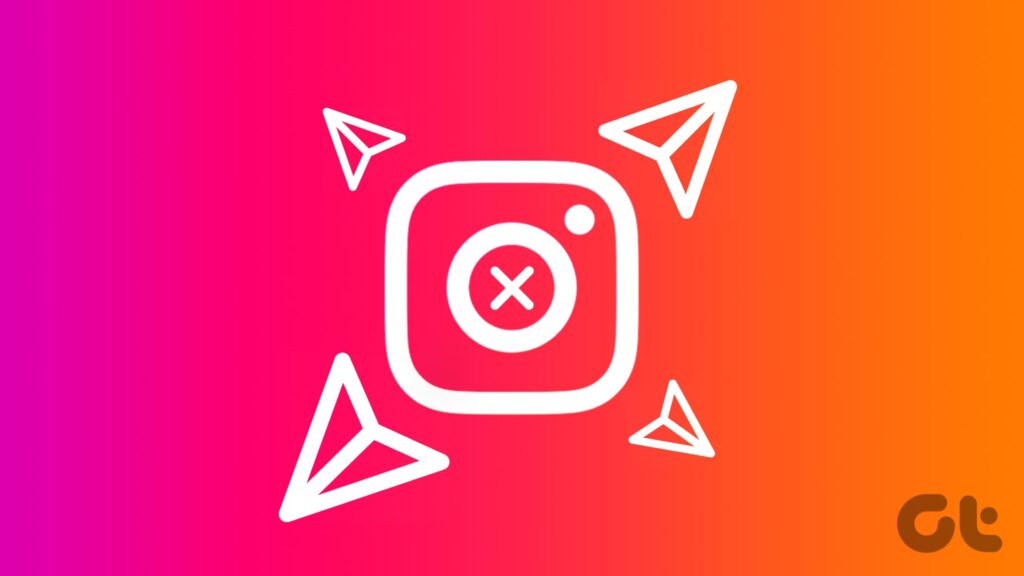
Los mensajes directos, o mensajes directos, son una manera fantástica de conectar con sus amigos a Instagram de forma privada. Sin embargo, los mensajes y las solicitudes no deseados pueden acabar dañando esta experiencia. ¿Pero hay alguna manera de dejar de recibir mensajes directos a Instagram sin bloquearlos? Vamos a averiguar.
Instagram toma nota de quién te sigue y quién sigue al ordenar mensajes de texto. Por eso, las solicitudes de mensajes de los usuarios que sólo le siguen se pueden detener fácilmente. Y aunque no hay maneras directas de restringir que las personas que sigue le envíen mensajes, existen algunas soluciones. Por tanto, vamos a ver seis maneras de dejar de recibir mensajes en Instagram sin bloquearlos.
- 1. Desactive las solicitudes de DM desde la configuración de privacidad
- 2. Uso de la configuración del grupo
- 3. A través de la configuración de la historia
- 4. Bloqueo manual de la solicitud
- 5. Restringiendo el usuario
- 6. Desactivación de las notificaciones de Instagram DM
- Preguntas frecuentes para desactivar los mensajes directos en Instagram
- Bloquea los mensajes de desconocidos
1. Desactive las solicitudes de DM desde la configuración de privacidad
Por defecto, debería recibir solicitudes de mensajes de Instagram de personas que no siga. Esto también es aplicable a otras cuentas que no le siguen. Si no desea recibirlos, puede utilizar el menú de configuración de su cuenta de Instagram para desactivarlos. Esto no afectará a los mensajes de las personas que siga en Instagram. Aquí tenéis cómo hacerlo.
Paso 1: Abra la aplicación de Instagram y toque el icono del perfil.
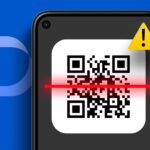
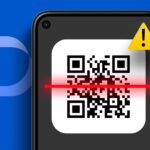
Paso 2: Toque el icono de la hamburguesa.
Paso 3: A continuación, toque "Configuración y privacidad".




Paso 4: Aquí, toque "Mensajes y respuestas a la historia". A continuación, toque Controles de mensajes.




Paso 5: En esta página, toque "Sus seguidores en Instagram". A continuación, seleccione "No recibir solicitudes".




Paso 6: Si se le solicita, toque Actualizar la configuración. Esto desactivará las solicitudes de mensajes de las personas que le siguen y no le siguen en Instagram.
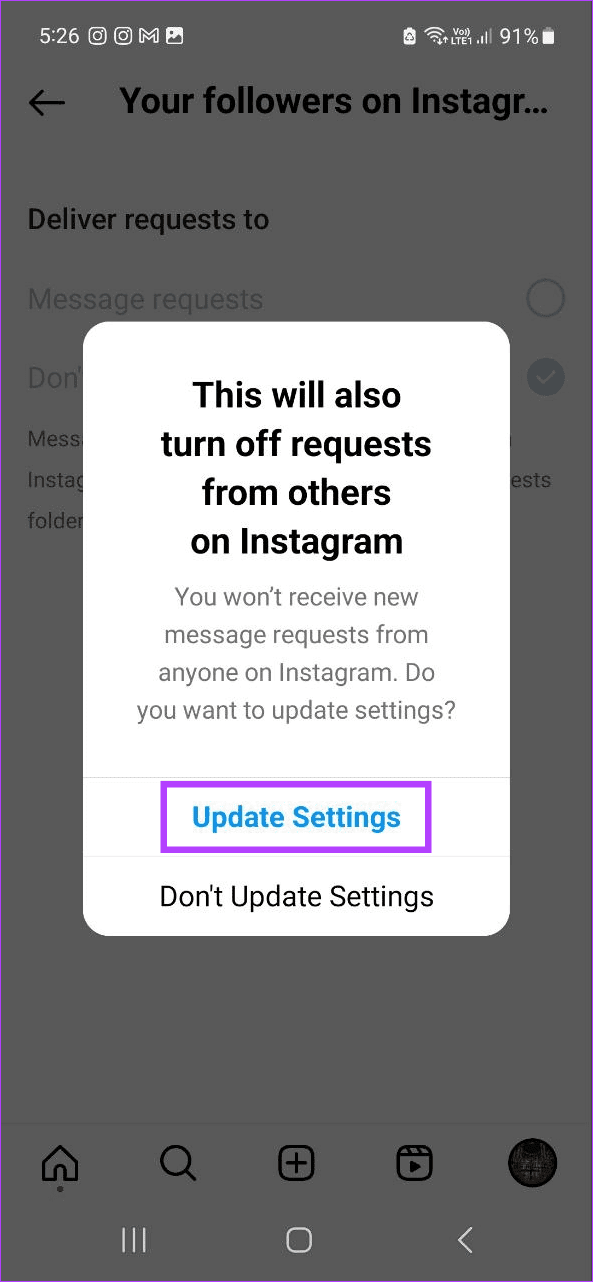
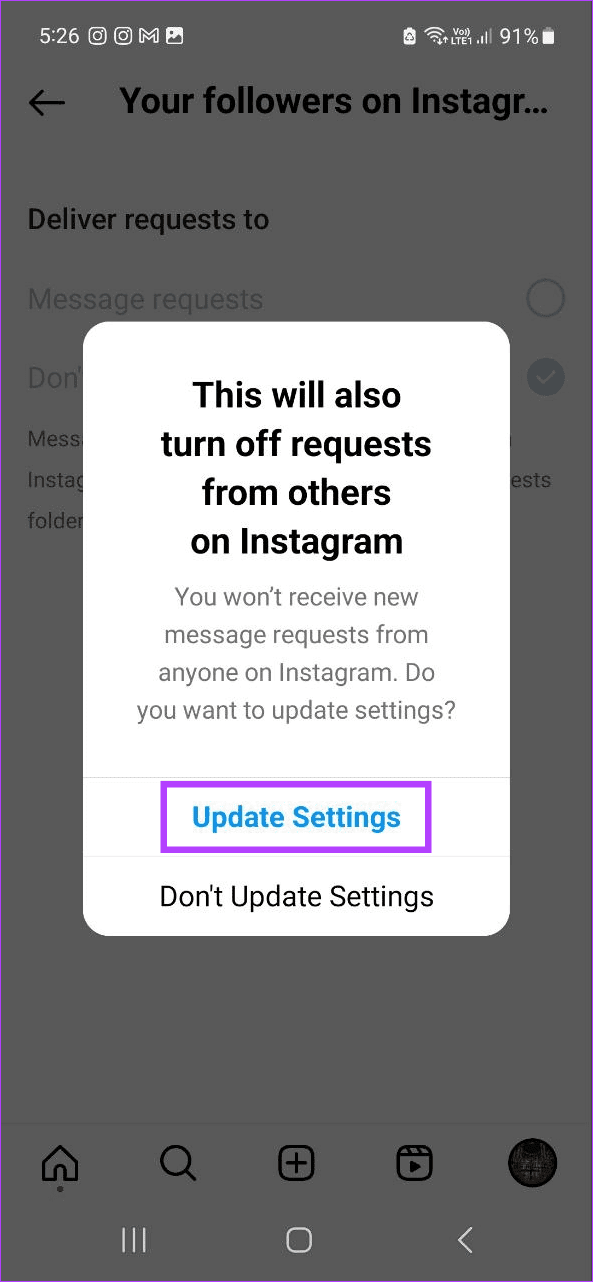
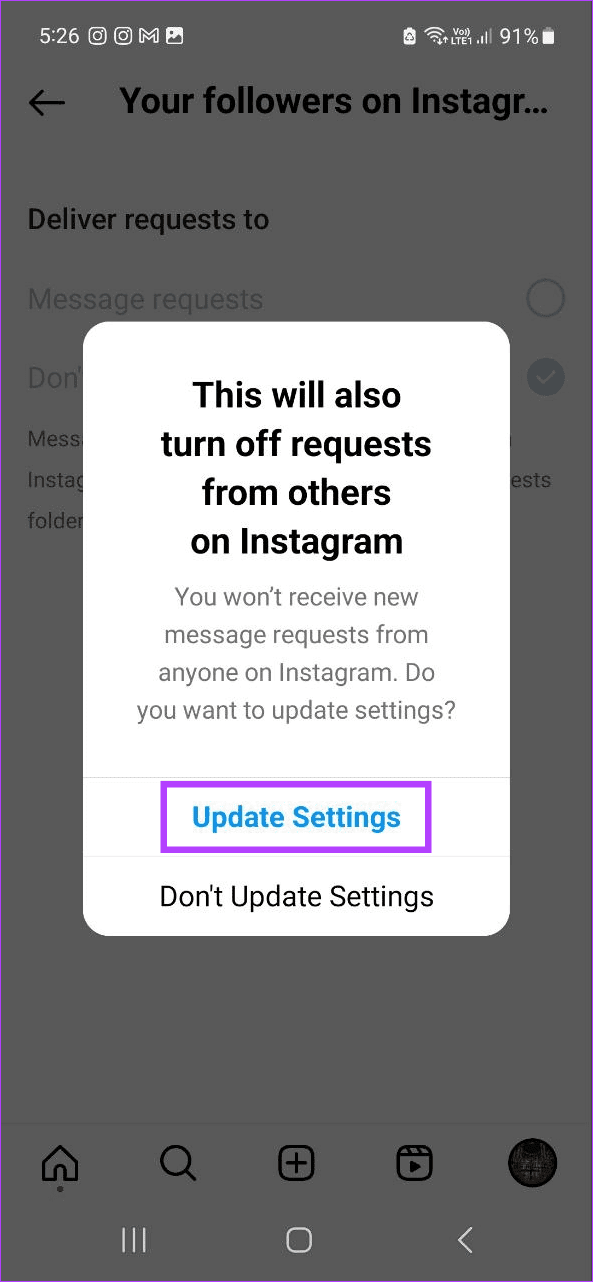
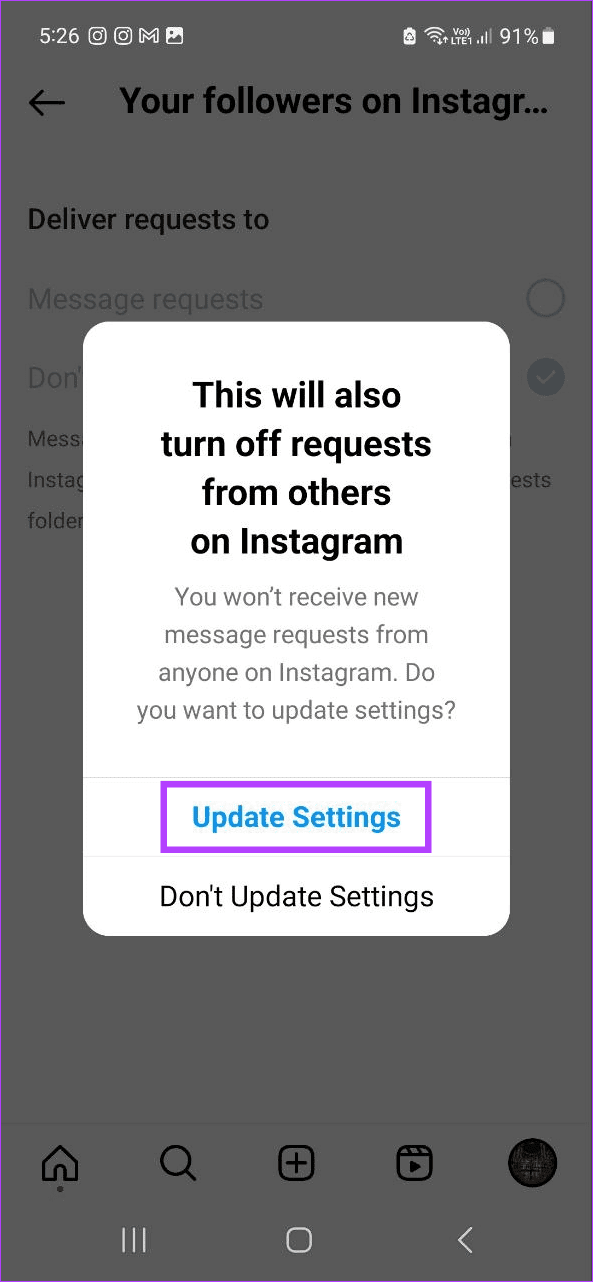
Sin embargo, si lo desea, también puede desactivar por separado las solicitudes de mensajes de personas que no le siguen en Instagram. He aquí cómo.
Paso 7: Vuelva a la página de controles de mensajes y toque "Otros en Instagram".
Paso 8: De nuevo, seleccione "No reciba solicitudes".




Una vez hecho, bloqueará los mensajes de desconocidos en Instagram.
2. Uso de la configuración del grupo
Instagram también permite que otros usuarios te añadan a su grupo, independientemente de si te siguen. Esto puede hacer que te añadas a chats potencialmente basura. Para evitar que esto ocurra, puede utilizar el menú de configuración para permitir que sólo los que siga le añadan a sus grupos de Instagram. He aquí cómo.
Paso 1: Abra Instagram y toque el icono de su perfil → icono de hamburguesa.
Paso 2: A continuación, toque "Configuración y privacidad".




Paso 3: Toque "Mensajes y respuestas a la historia".
Paso 4: Aquí, toque Controles de mensajes.






Paso 5: A continuación, toca "Quien te puede añadir a los grupos" y selecciona "Sólo las personas que sigues en Instagram".
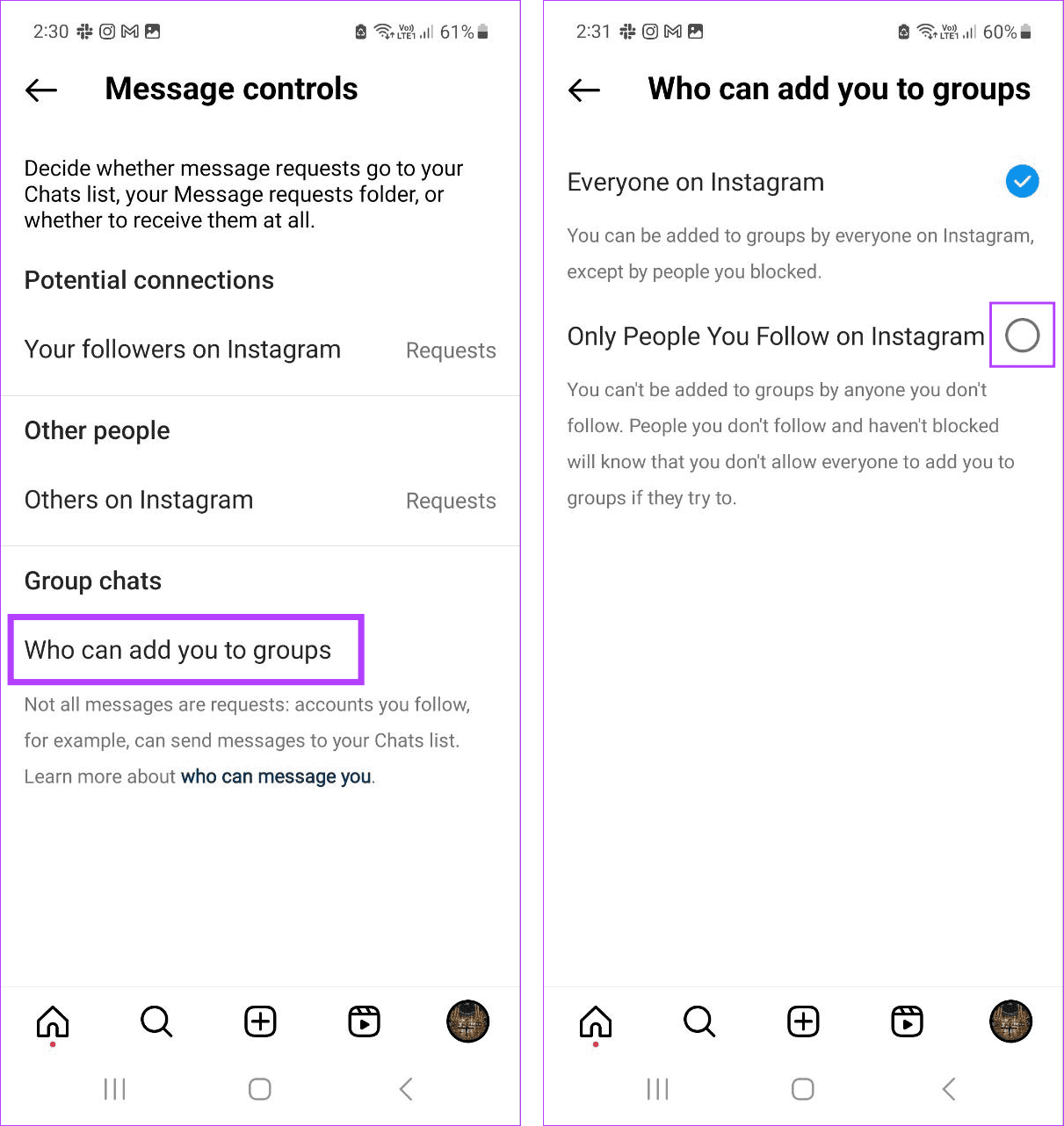
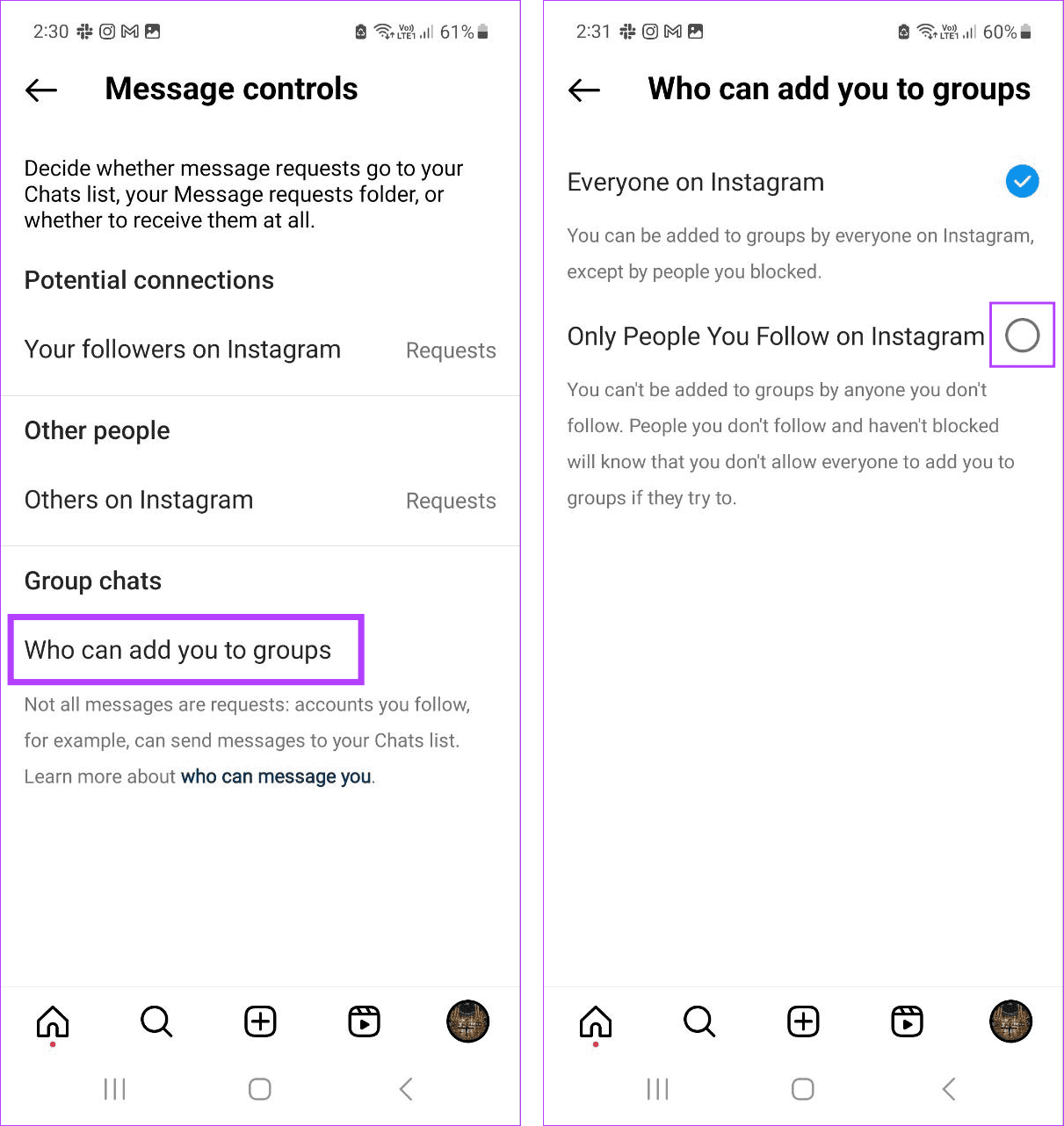
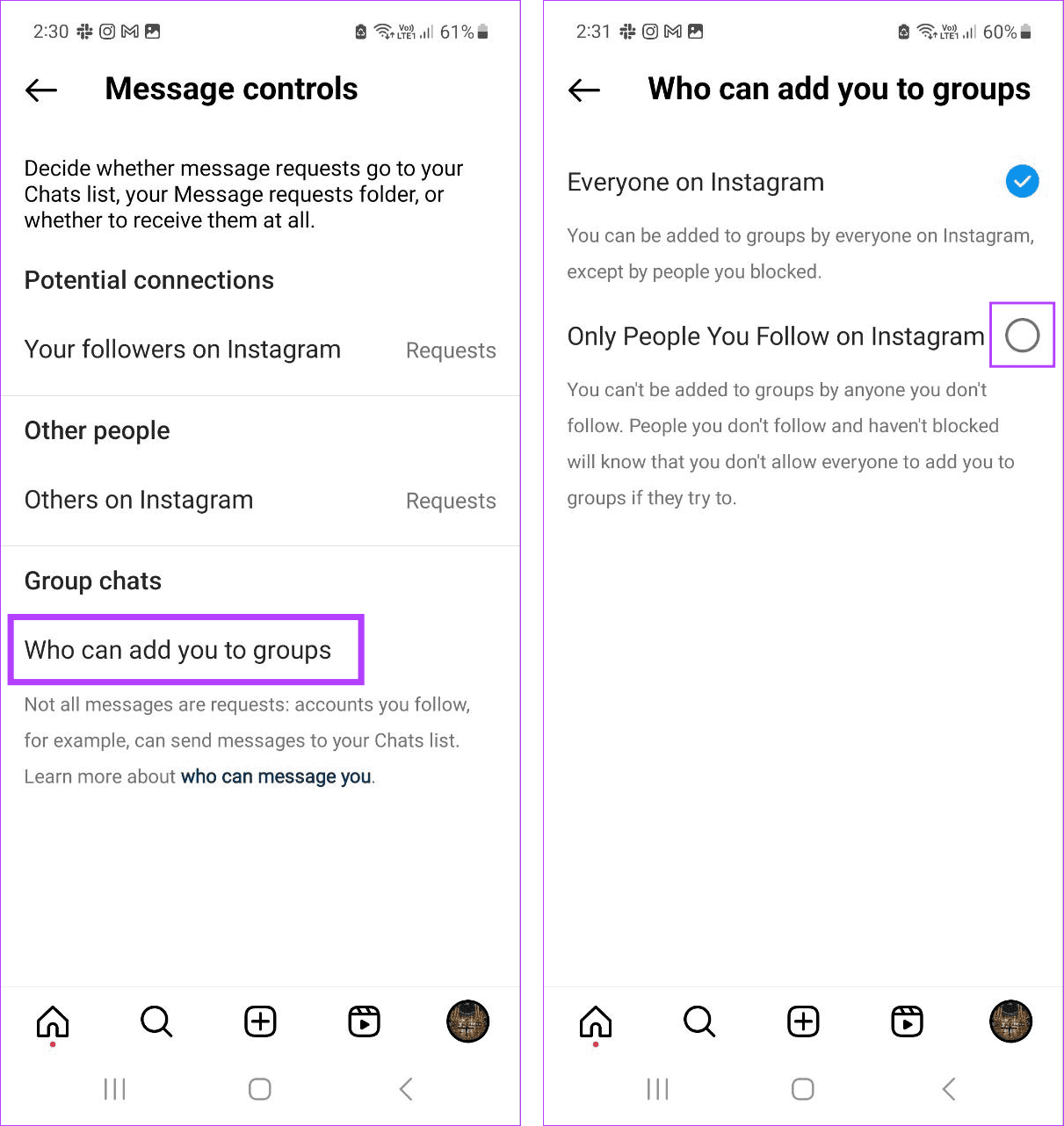
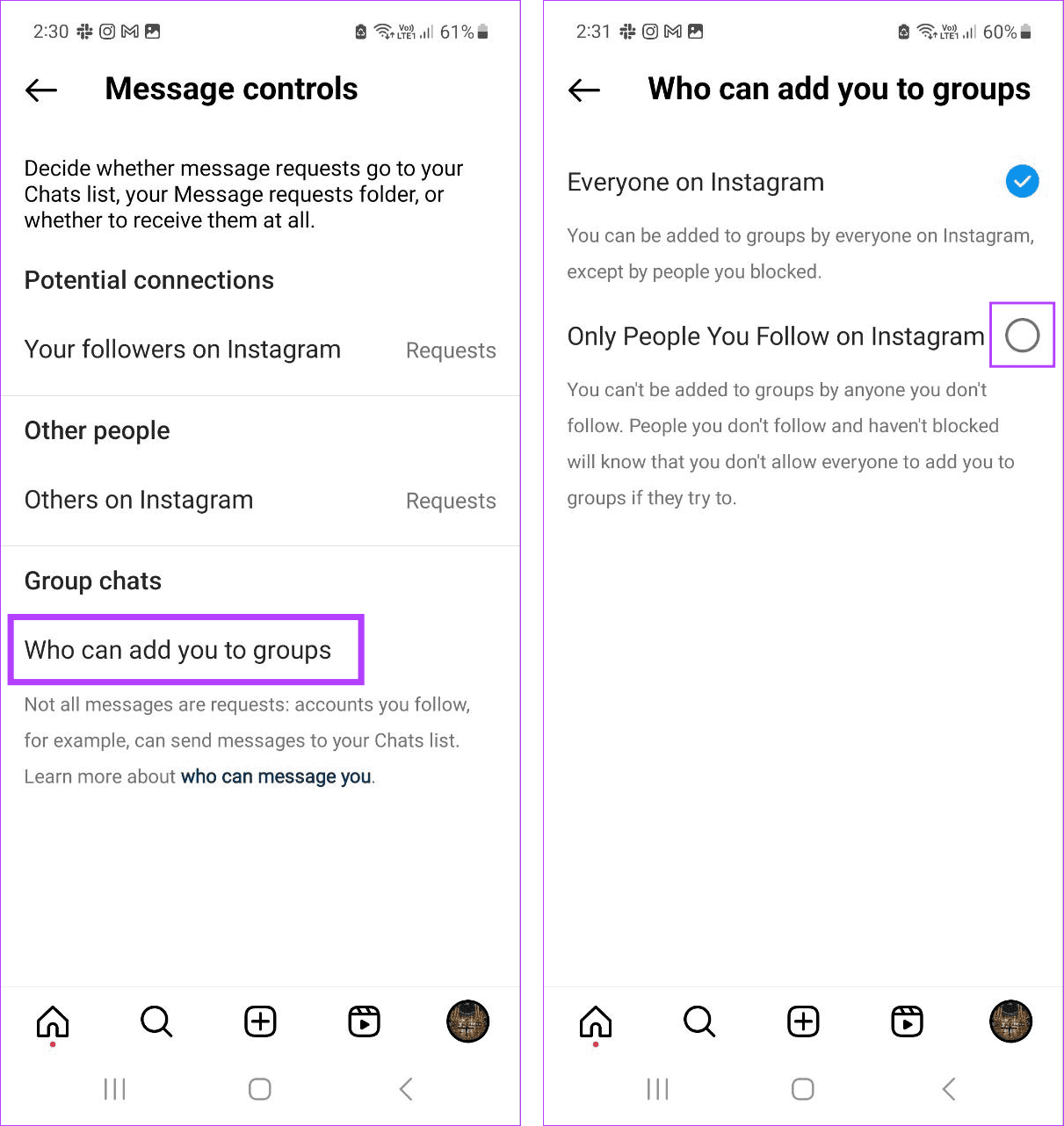
Esto garantizará que sólo las personas que siga en Instagram le puedan añadir a sus grupos. Para obtener más detalles, también puede consultar nuestro explicador sobre cómo evitar que alguien le añada a un grupo de Facebook e Instagram.
3. A través de la configuración de la historia
Las historias permiten compartir fragmentos de tu vida en Instagram. Sin embargo, otras personas también pueden utilizarlo para interactuar contigo. En este caso, puede desactivar las respuestas a sus historias, evitando que otras personas aparezcan en sus mensajes en Instagram. Aquí tenéis cómo hacerlo.
Paso 1: Abra Instagram y toque el icono de su perfil → icono de hamburguesa.
Paso 2: Toque "Configuración y privacidad".






Paso 3: A continuación, toque "Mensajes y respuestas a historias" → Controles de mensajes.






Paso 4: Aquí, toque Respuestas de la historia.
Paso 5: Seleccione "No permitir respuestas a la historia".
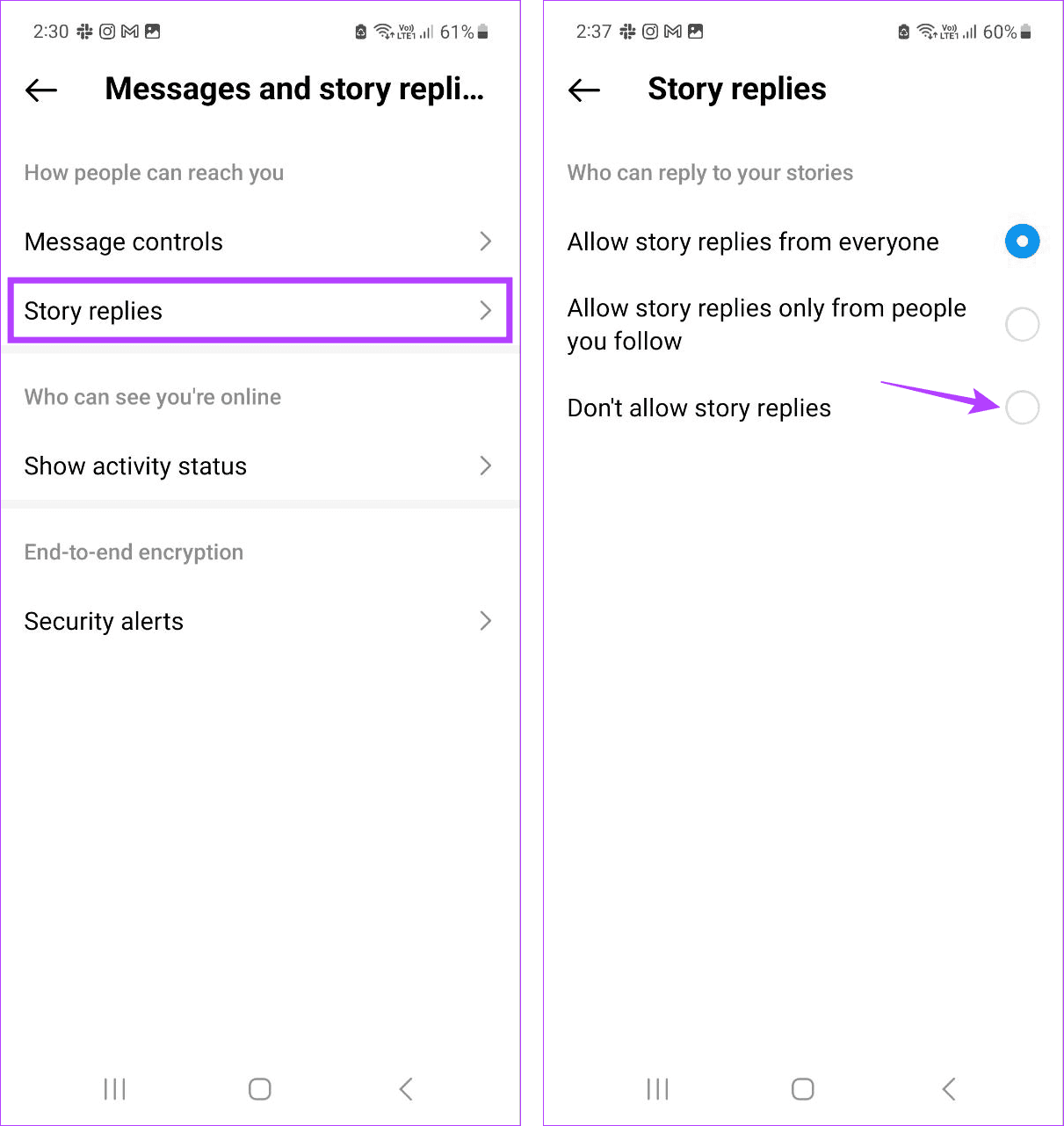
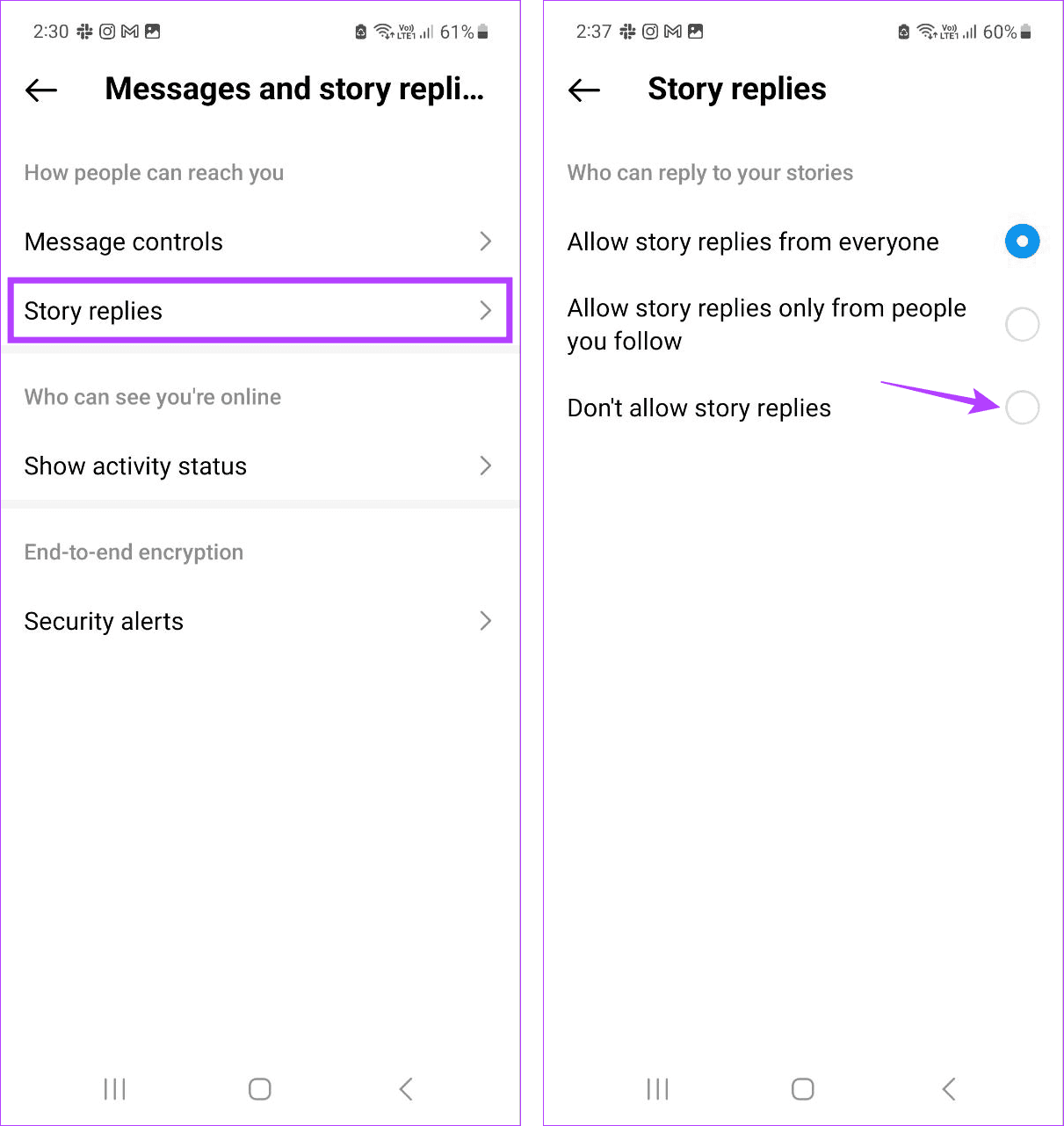
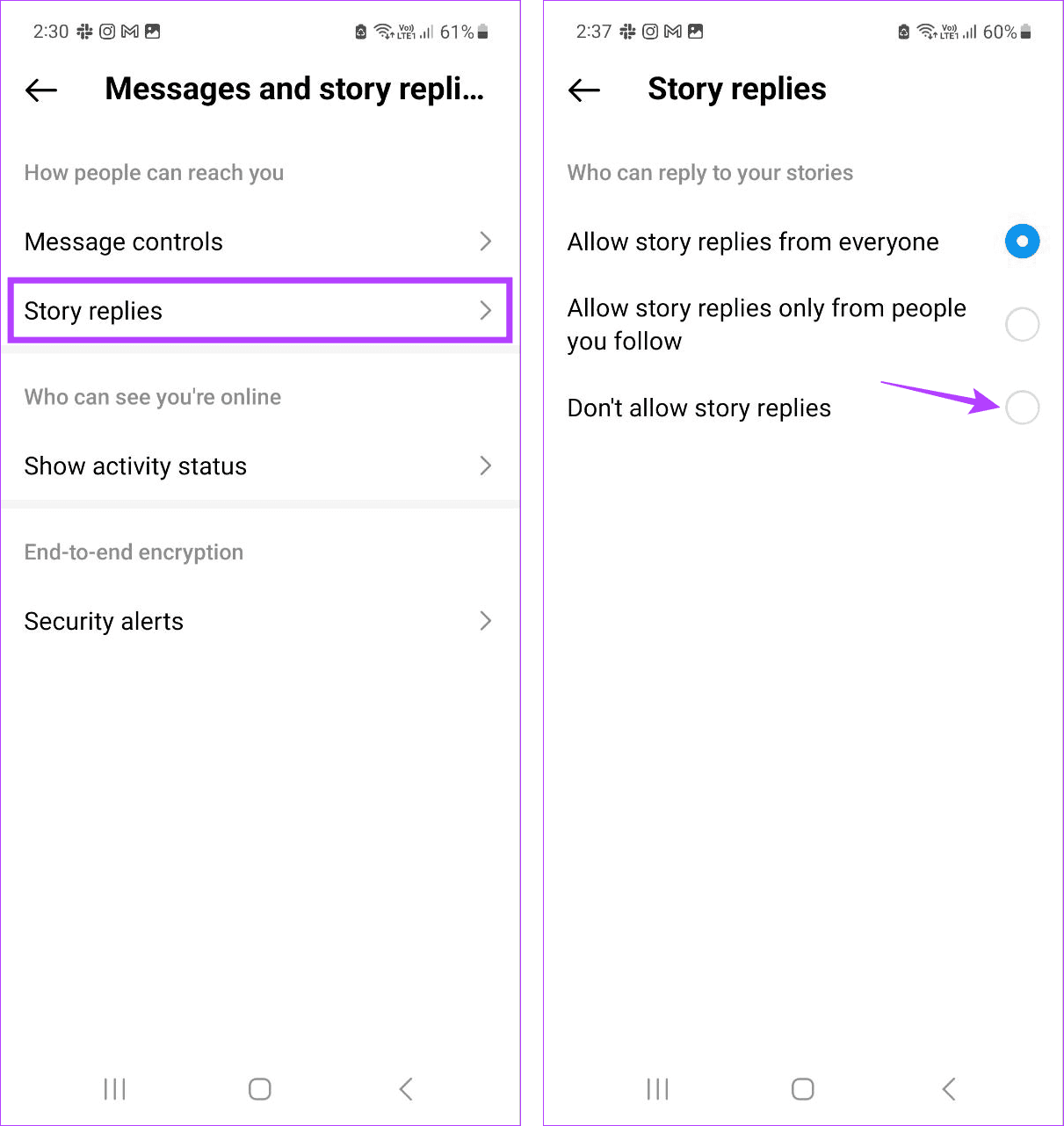
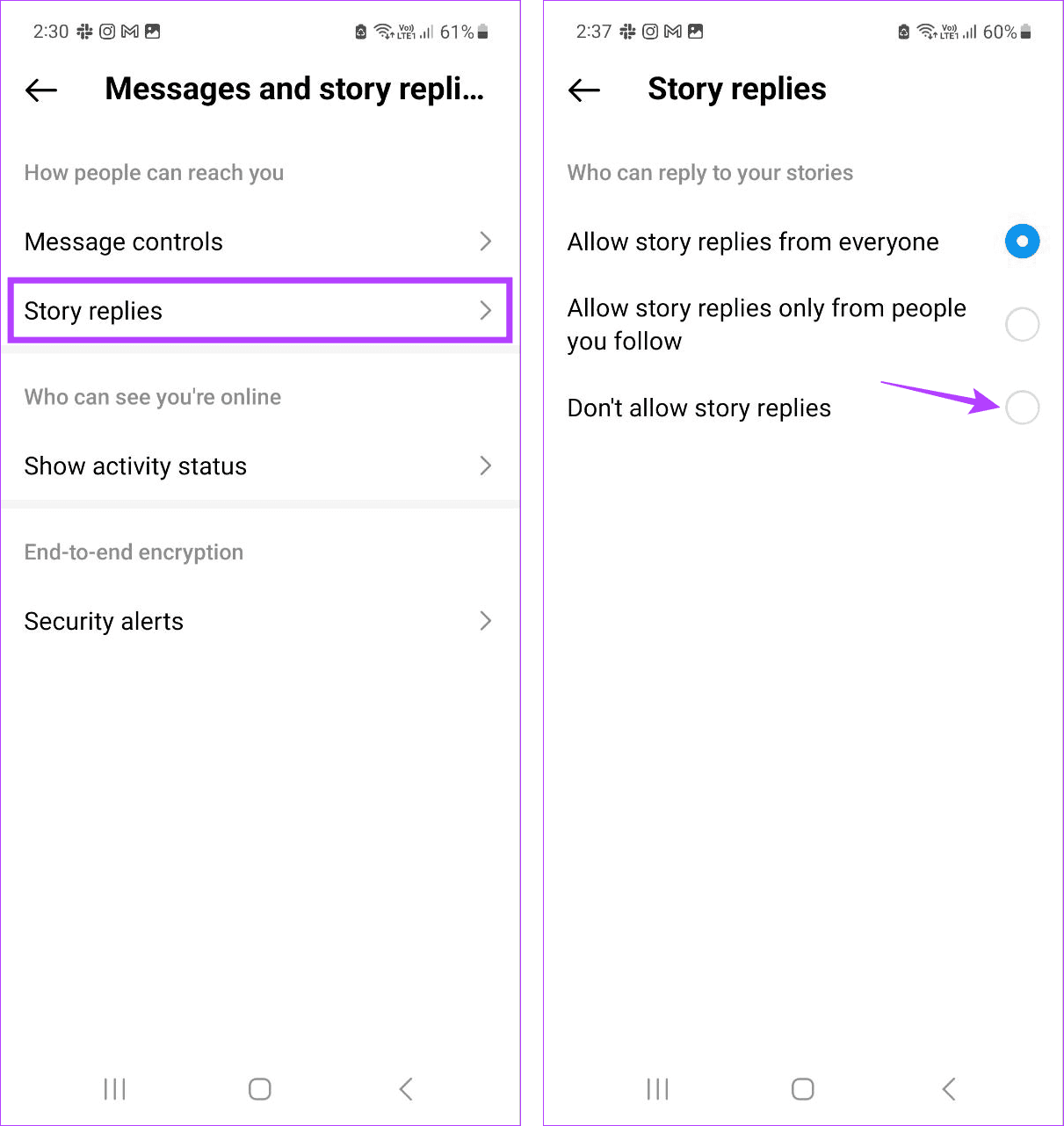
Esto garantizará que nadie pueda responder a sus historias de Instagram, evitando que aparezcan en sus mensajes directos.
4. Bloqueo manual de la solicitud
Cuando usuarios desconocidos le envían un mensaje directo, normalmente terminan en el montón de solicitudes. Sin embargo, si no desea desactivar todas las solicitudes de mensajes, puede bloquear las que no sean necesarias. Esto borrará el desorden a la vez que permitirá que otros le envíen solicitudes de mensajes a Instagram. Siga los siguientes pasos para hacerlo.
Paso 1: Abra Instagram y toque el icono del mensaje en el extremo superior derecho.
Paso 2: Aquí, toque Solicitudes.
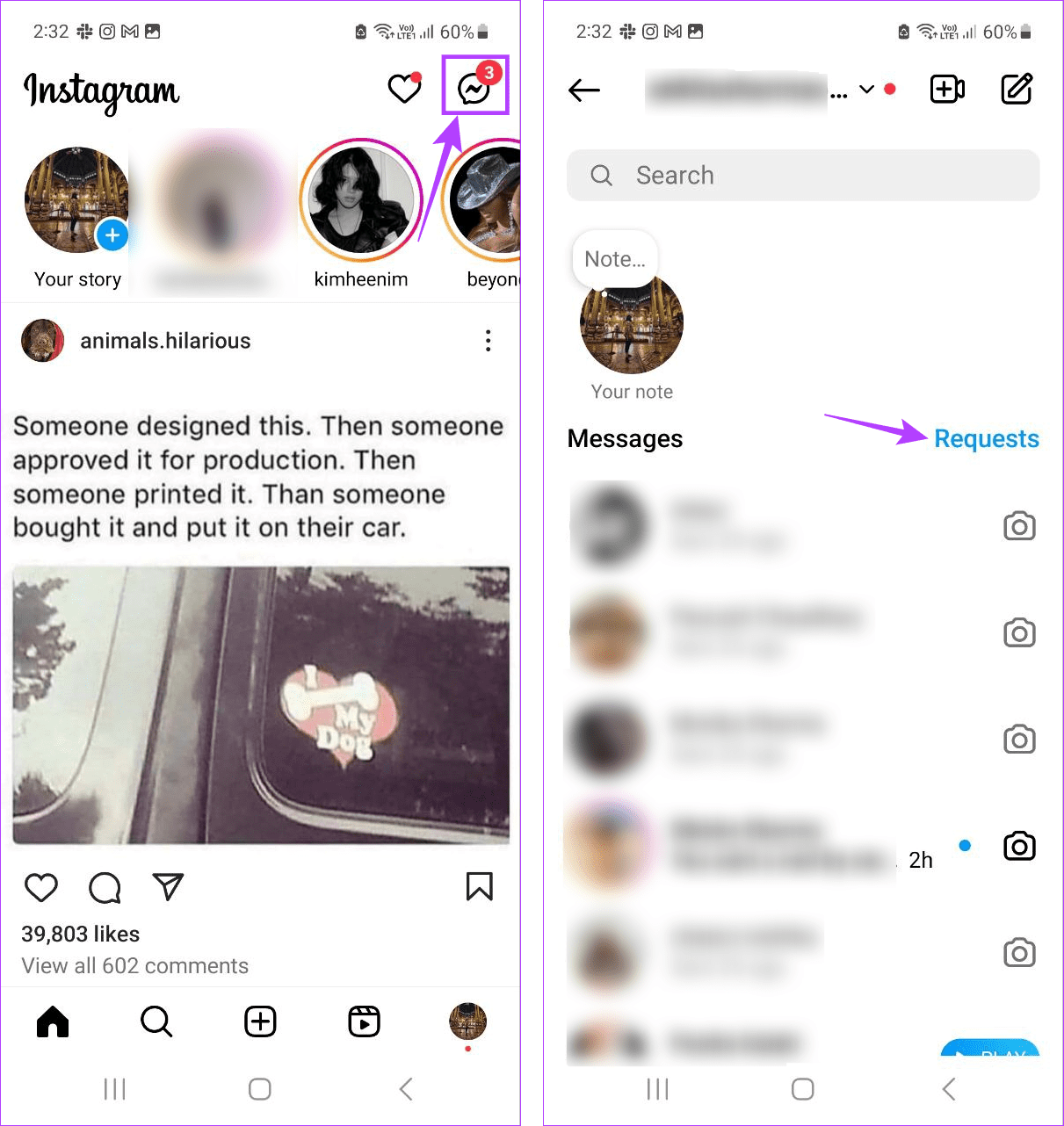
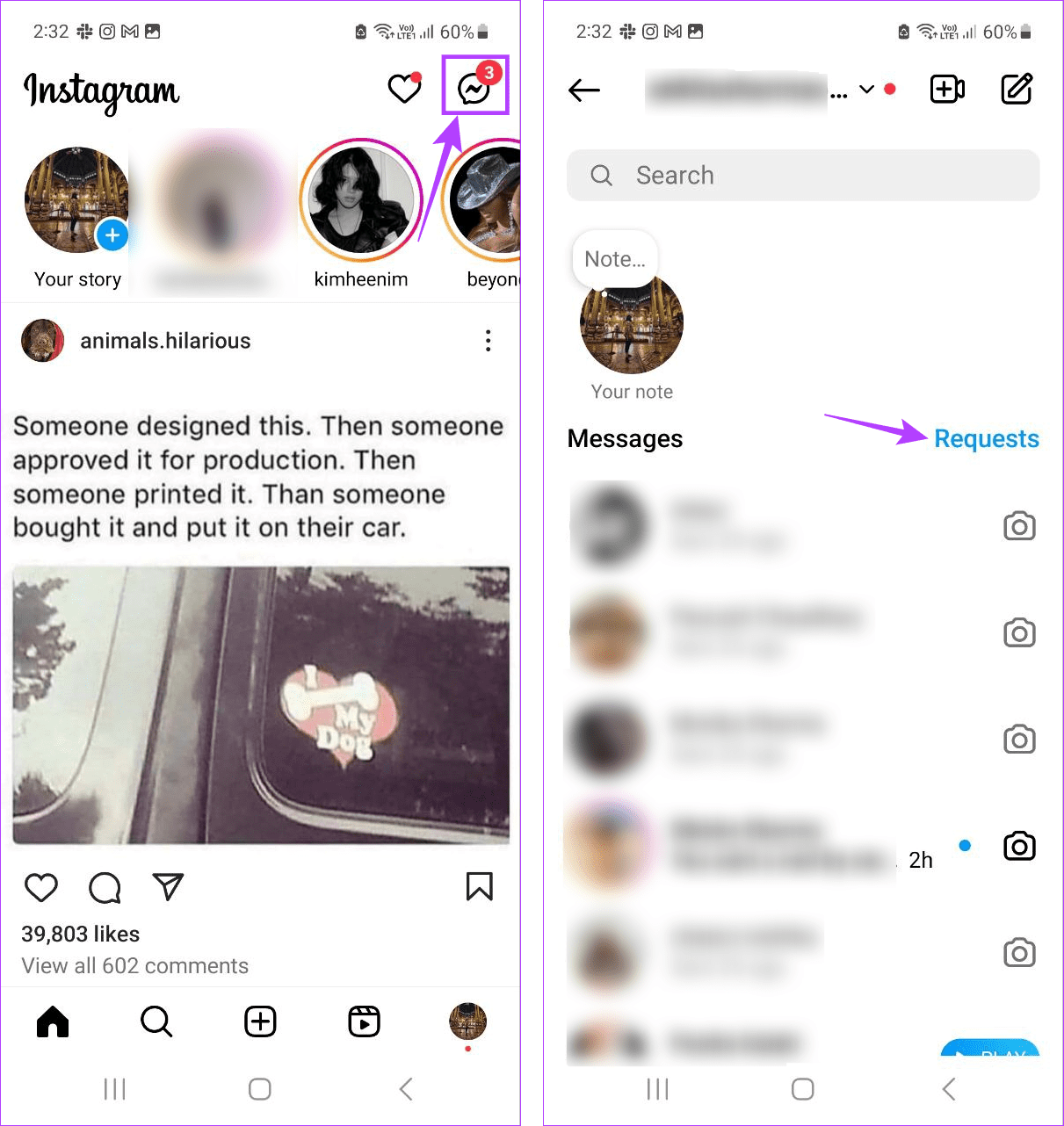
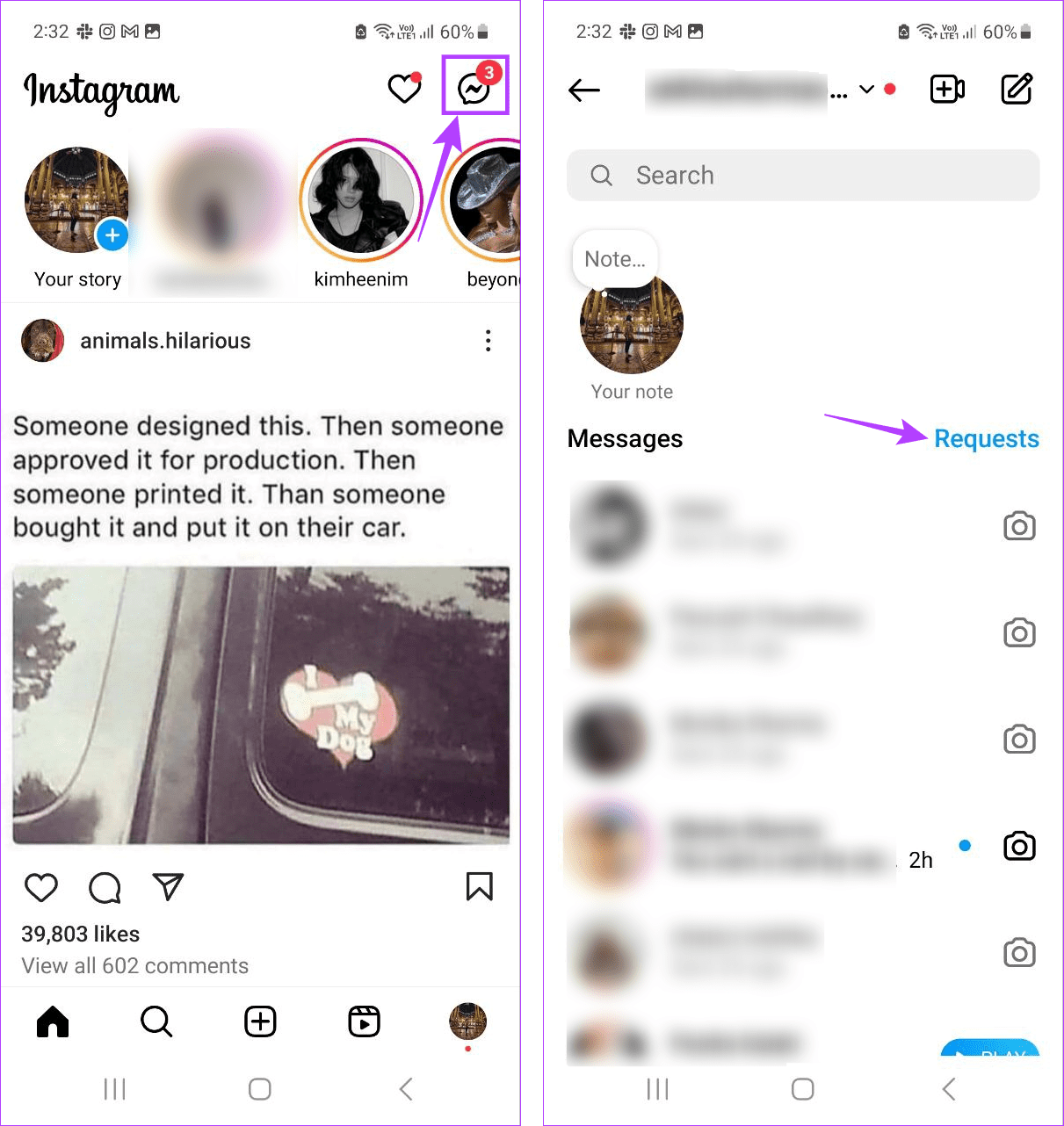
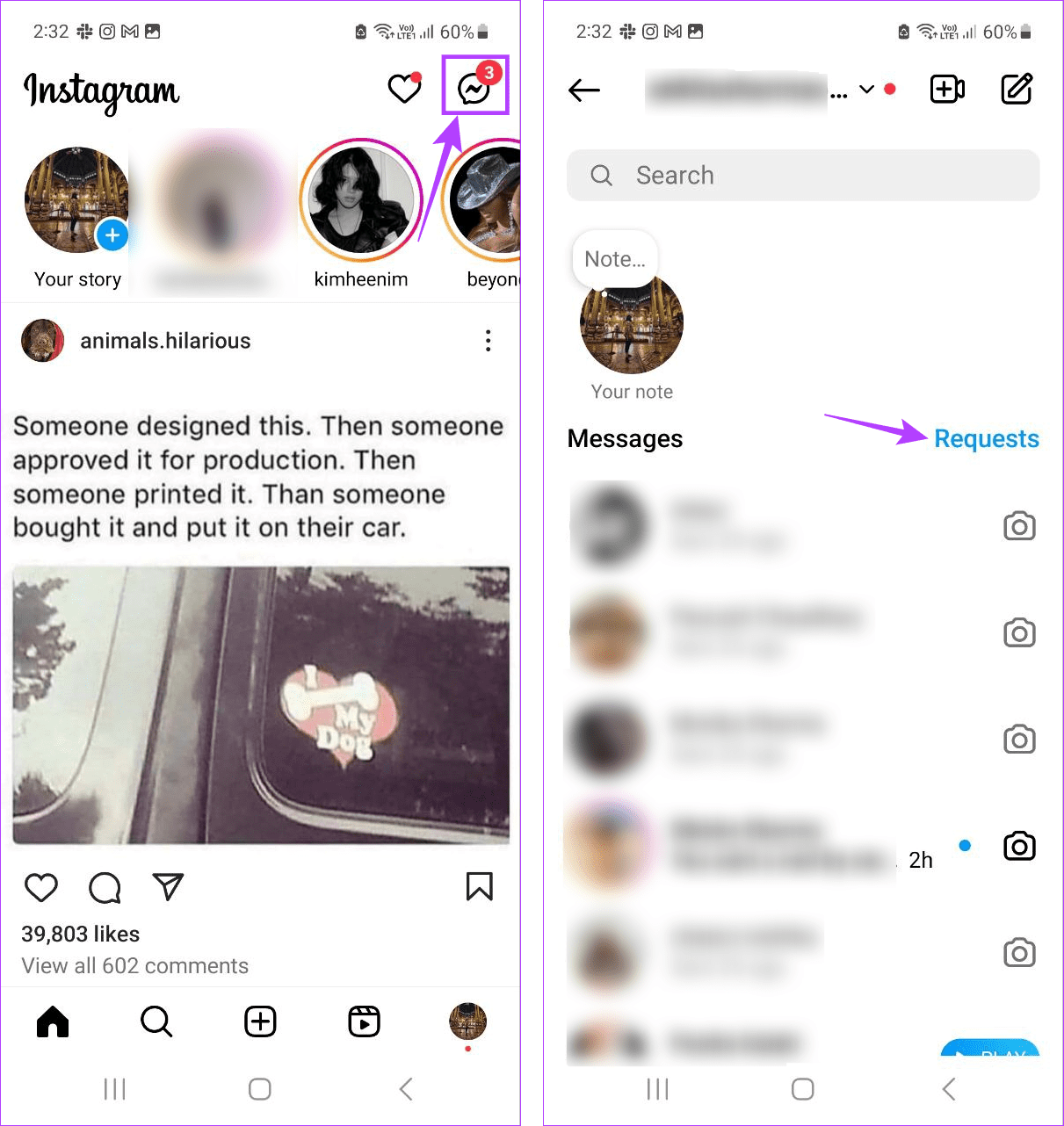
Paso 3: Ahora, toque la solicitud de mensaje correspondiente.
Paso 4: Toque Bloquear.
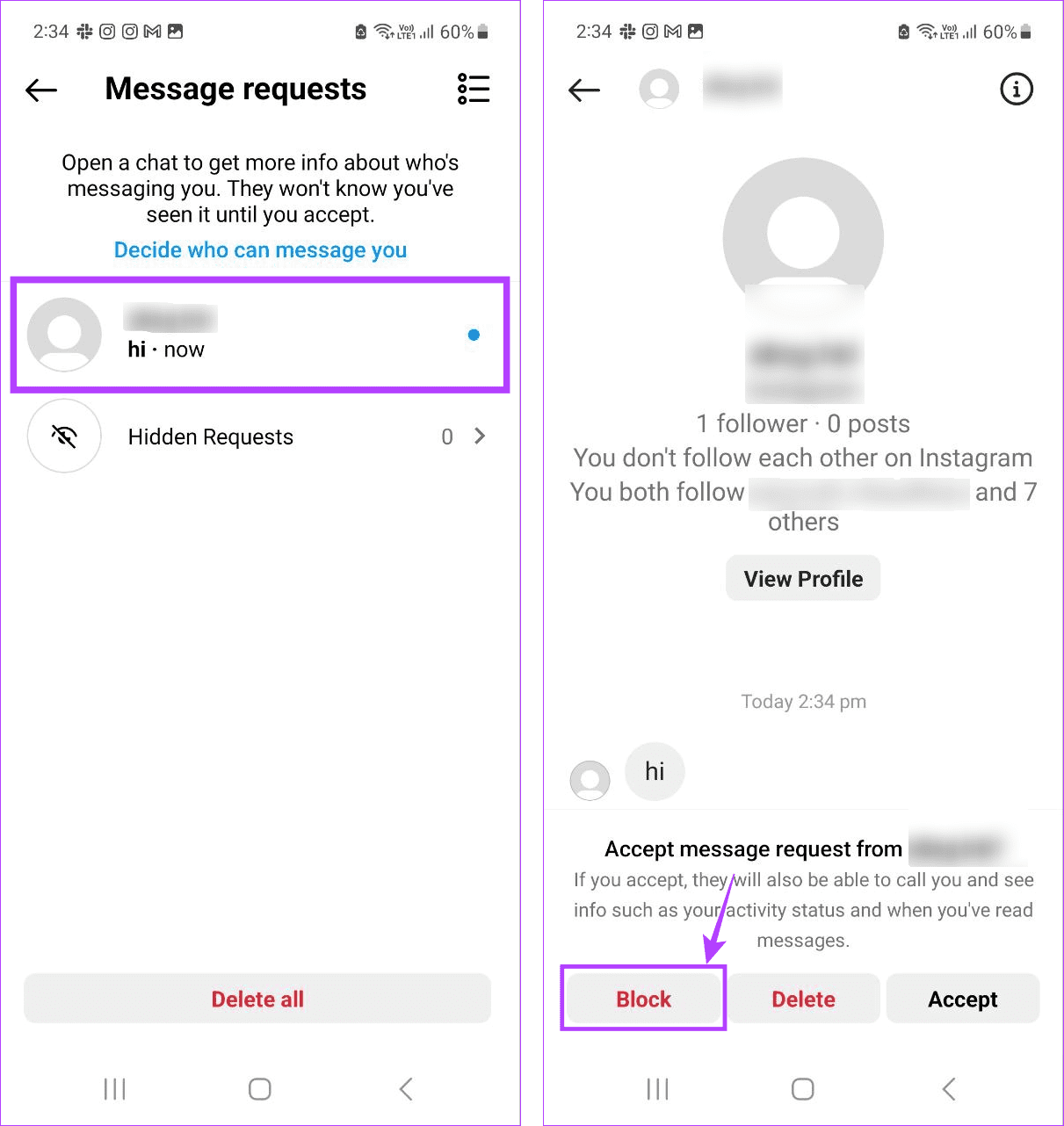
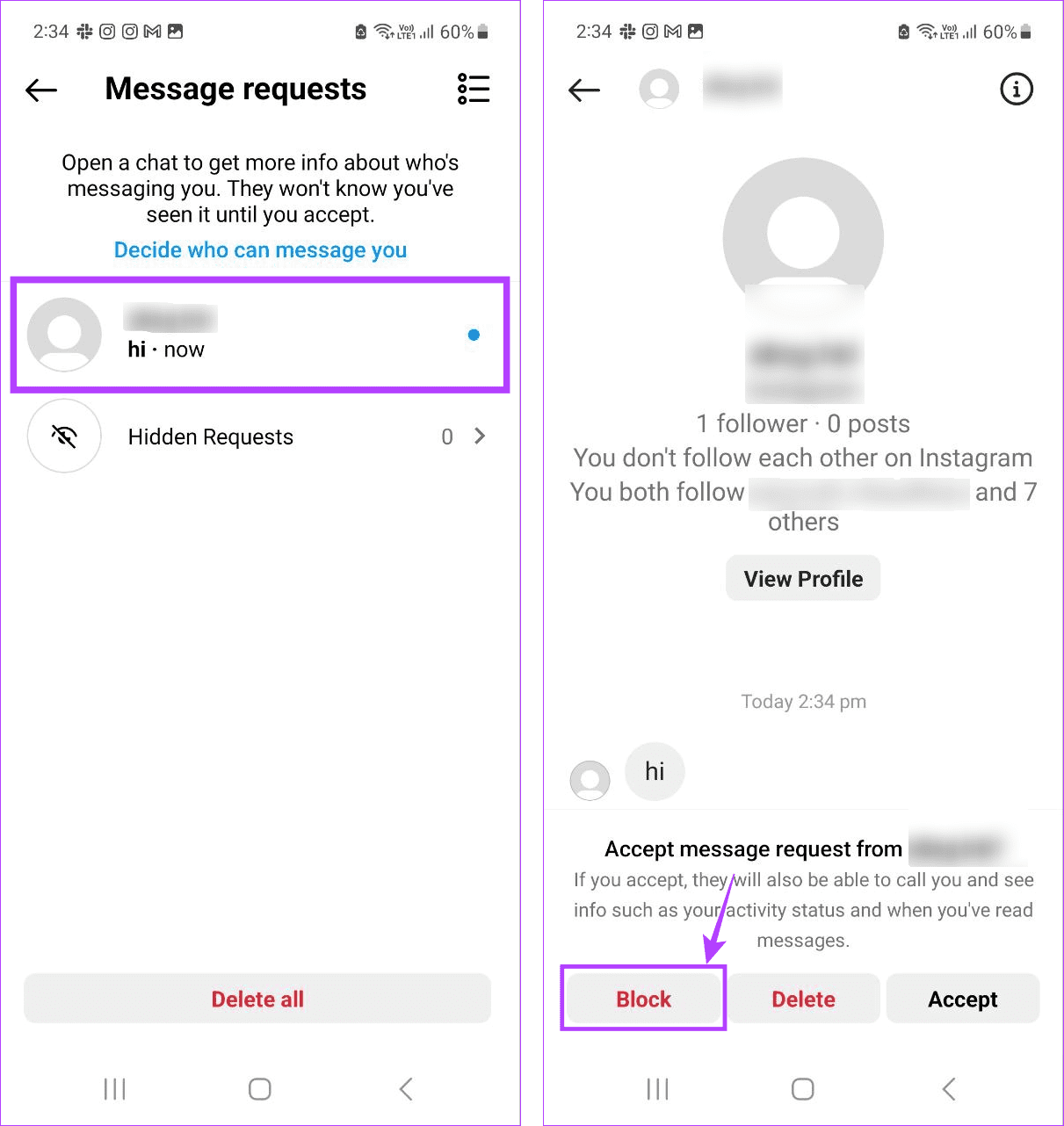
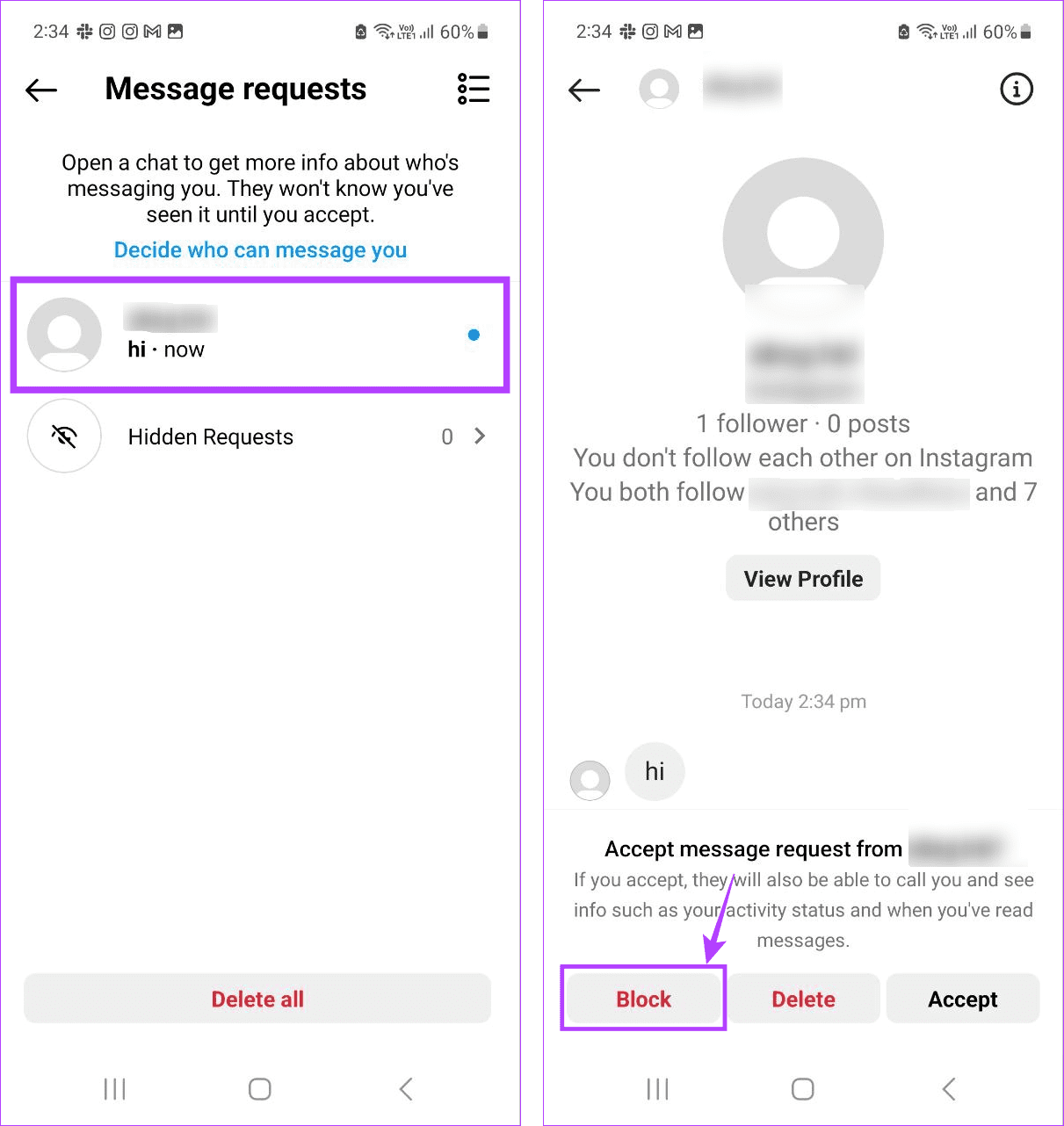
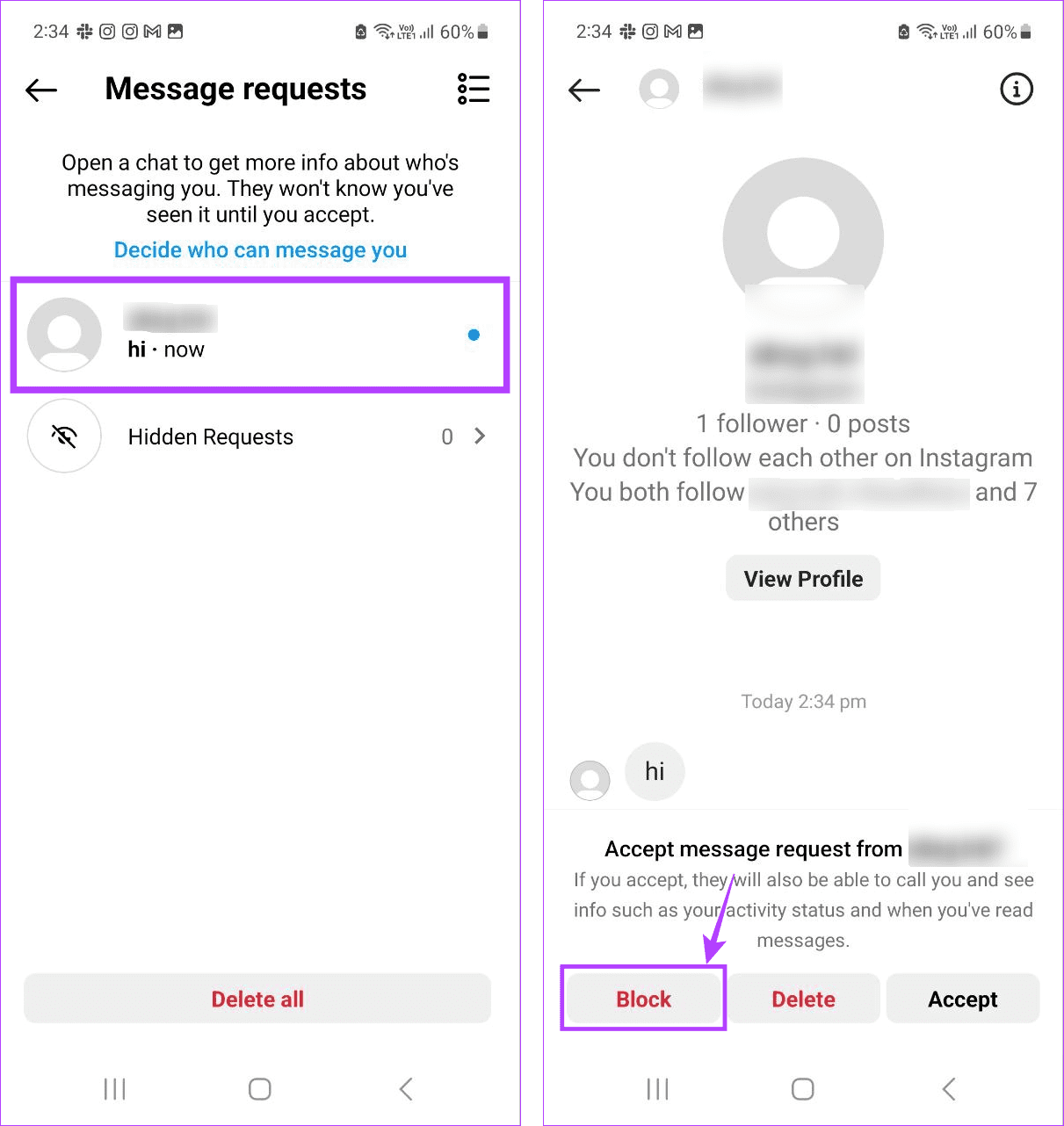
Si se le solicita, vuelva a tocar Bloquear para completar el proceso. Esto bloqueará la solicitud de mensajes y la actividad del usuario en Instagram para la cuenta seleccionada.
5. Restringiendo el usuario
Un paso por debajo del bloqueo completo, restringir un usuario a Instagram hará que el usuario desaparezca de sus mensajes, pero todavía esté disponible en la ventana de solicitudes. Esto significa que todavía puede acceder a sus mensajes si lo desea, pero no estarán disponibles en su ventana de mensajes directos a Instagram. Aquí tenéis cómo hacerlo.
Consejo: Consulte nuestro artículo de comparación sobre Instagram Restrict vs. Block para saber más sobre la diferencia entre ambas funciones.
Paso 1: Abra Instagram y toque el icono de mensajes.
Paso 2: Aquí, toque el usuario que desea restringir.
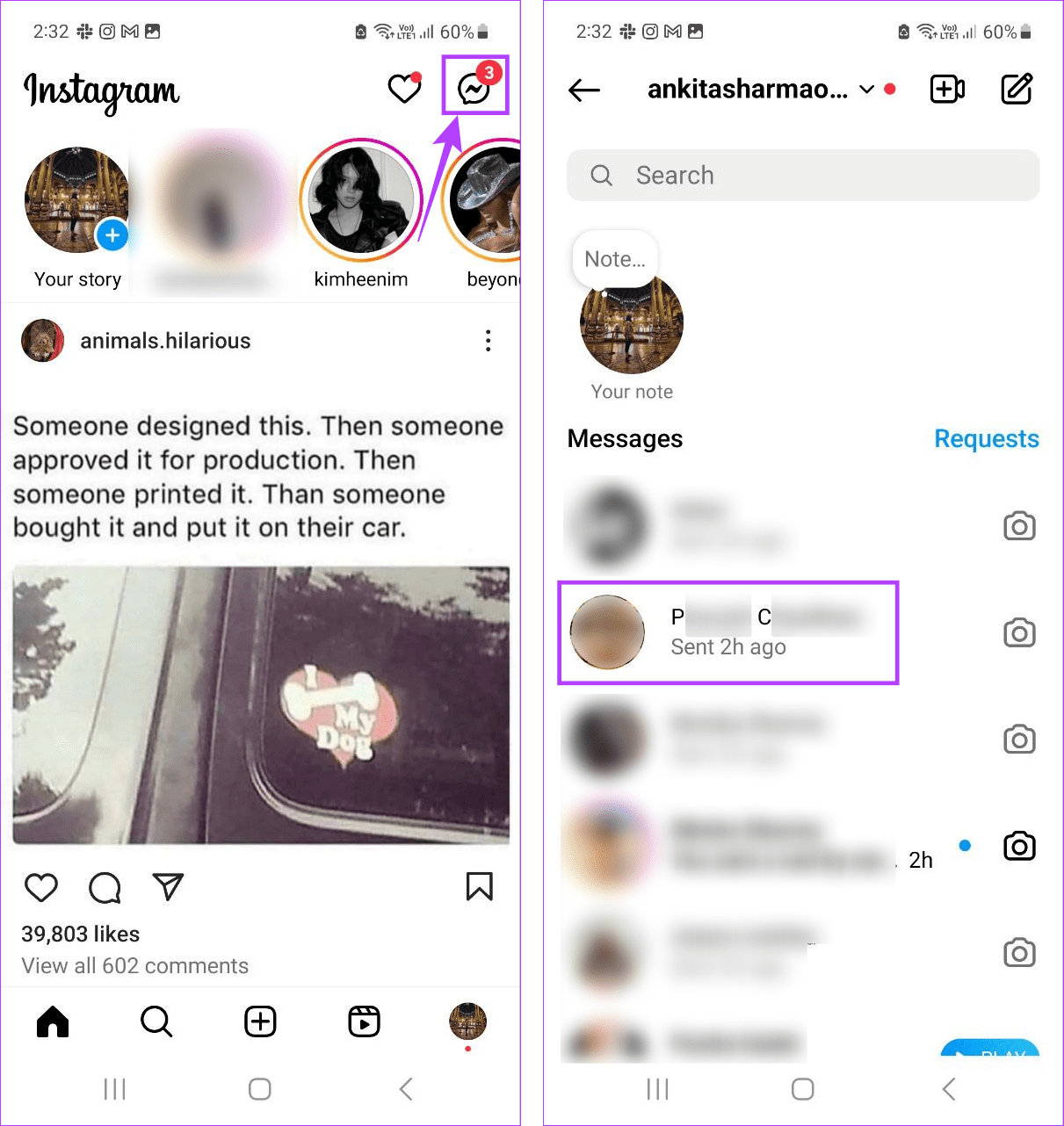
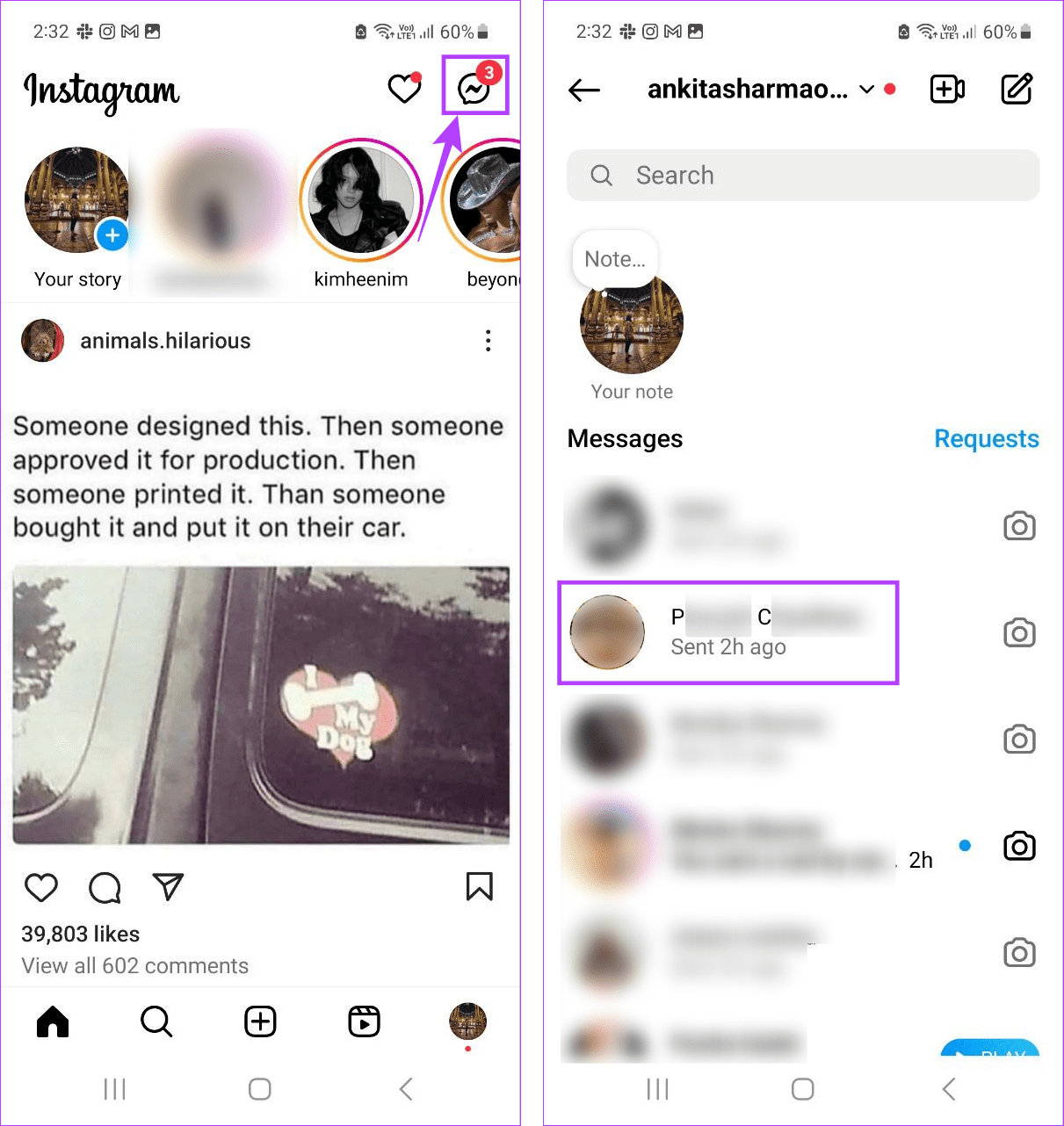
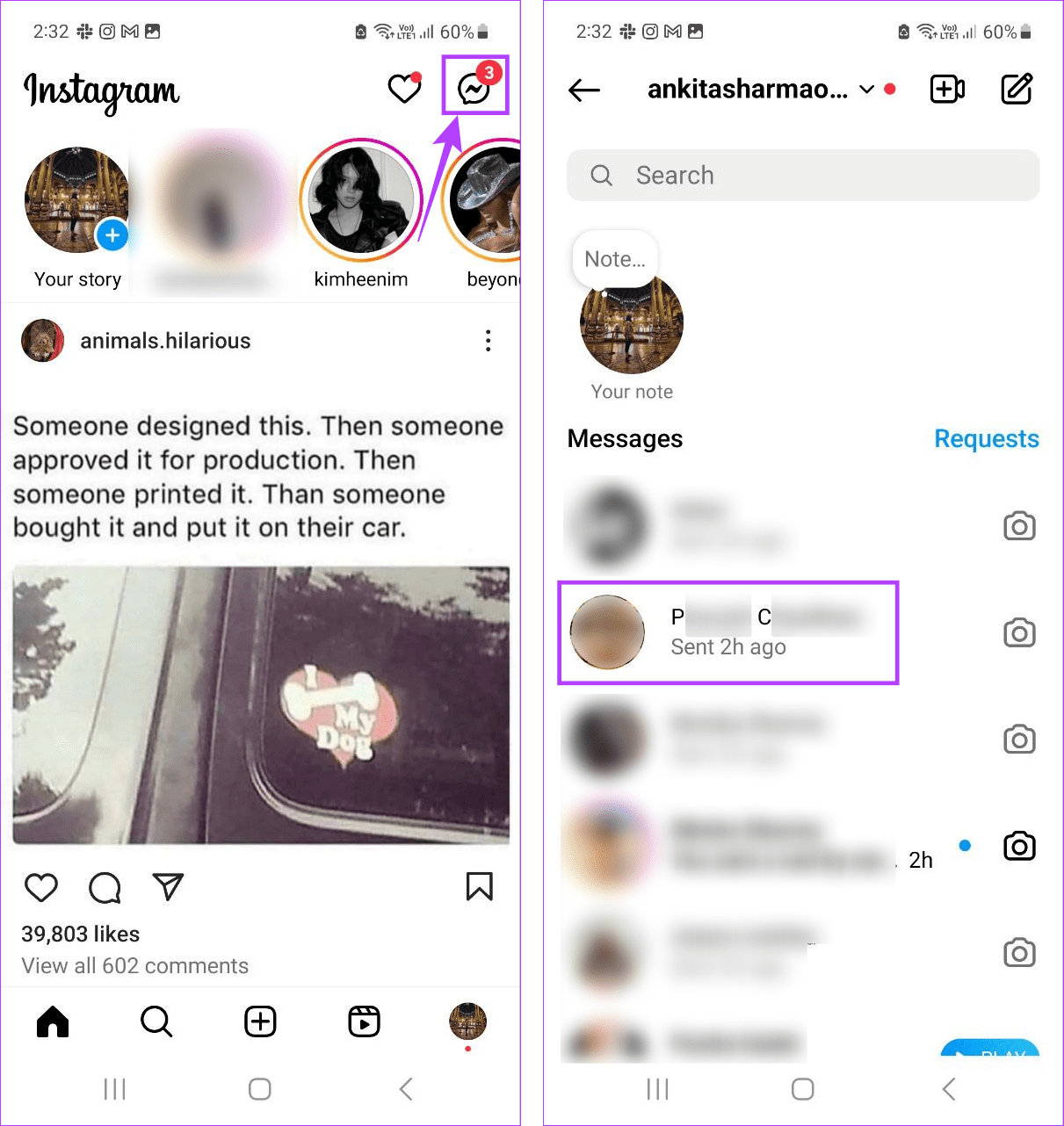
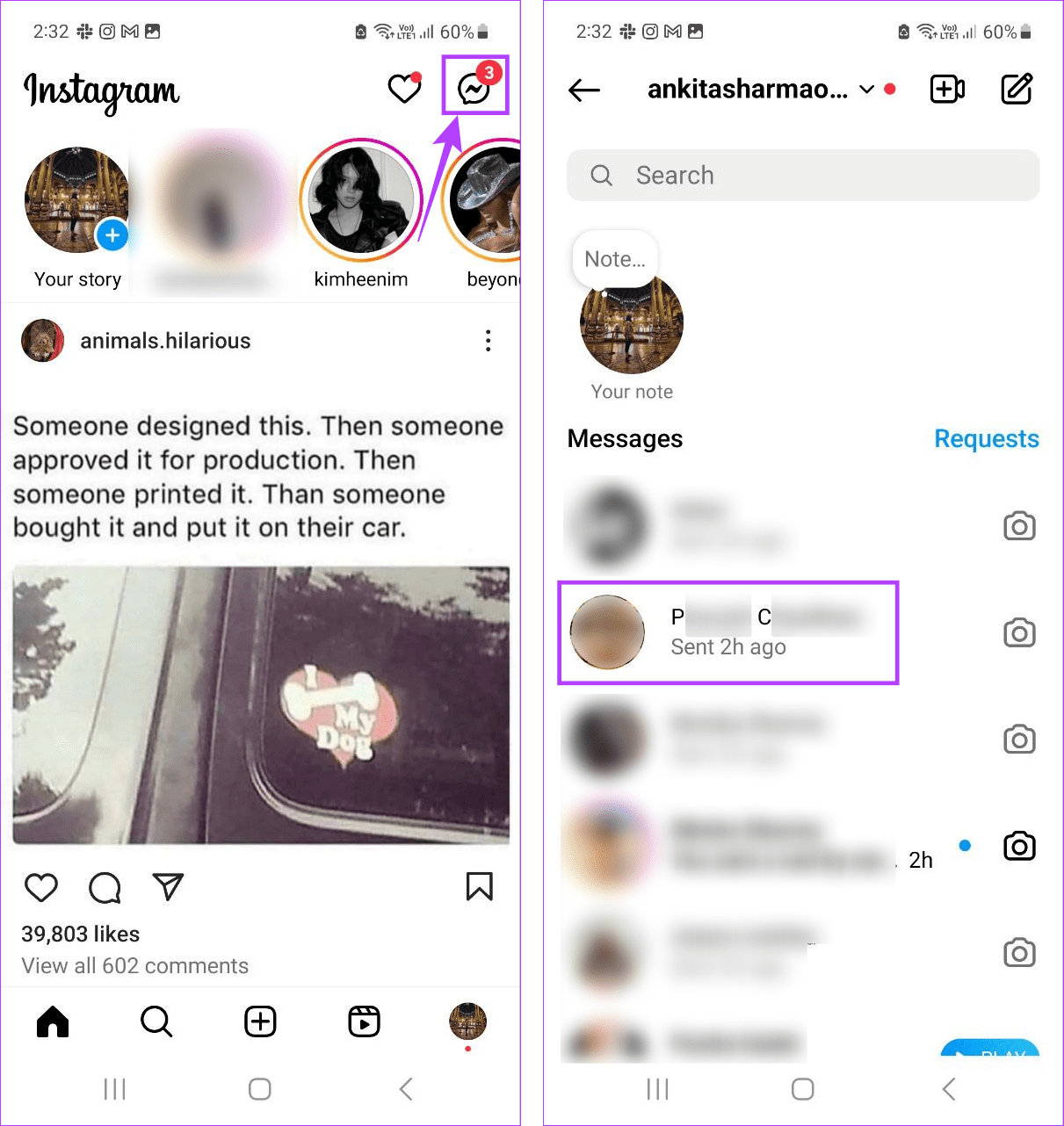
Paso 3: Toque el nombre de usuario.
Paso 4: Aquí, toque Opciones.
Paso 5: A continuación, toque Restringir.
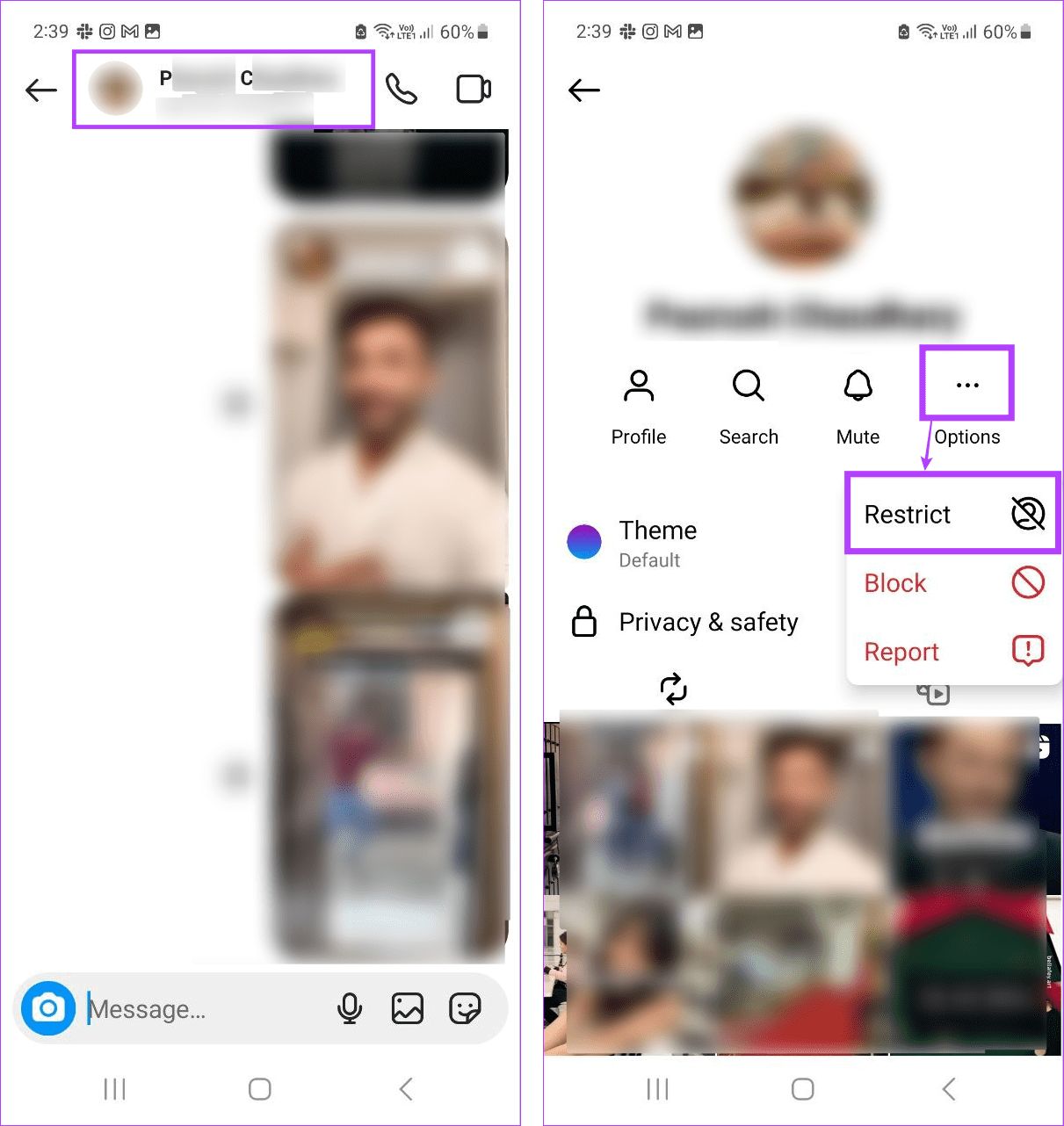
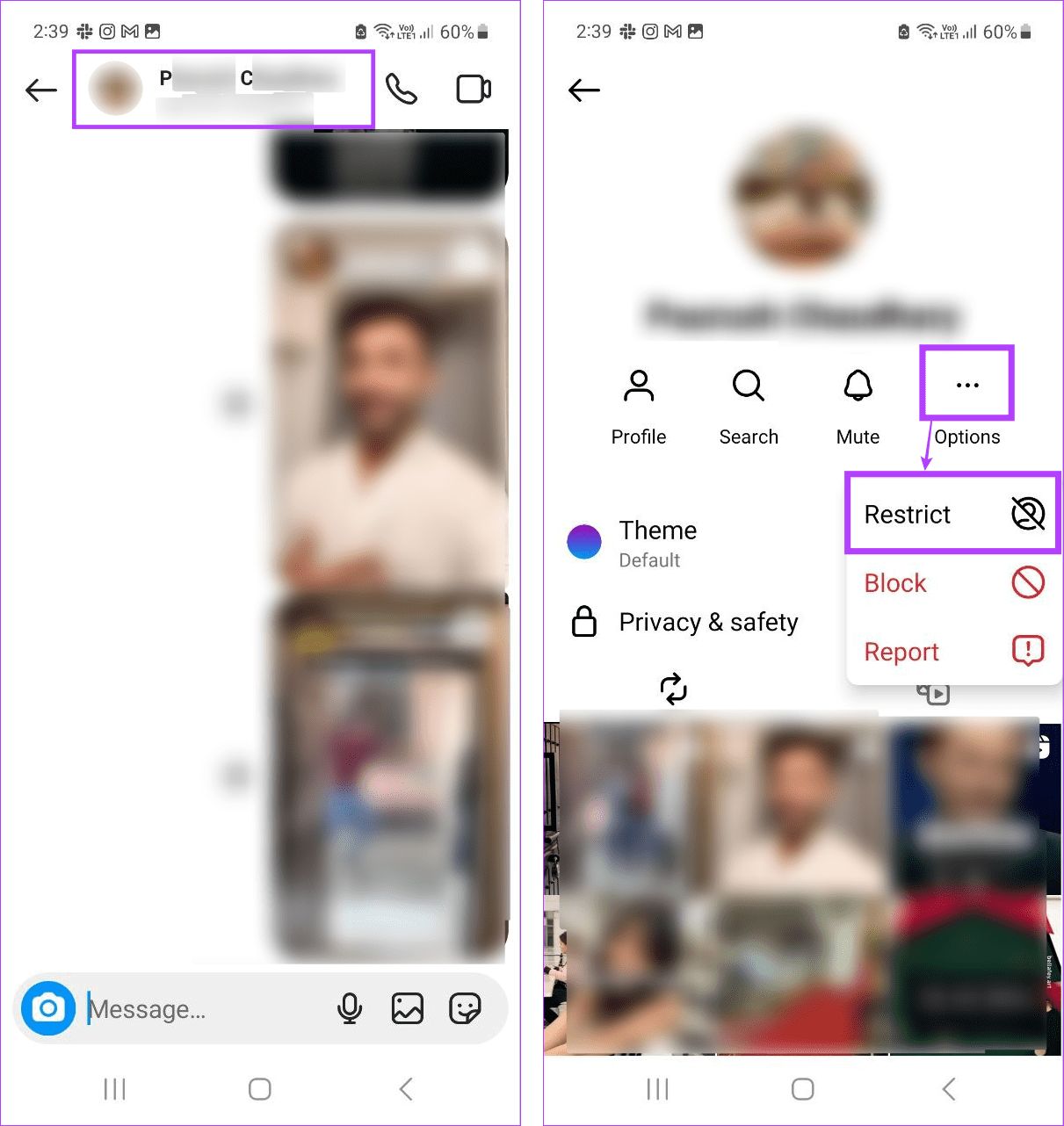
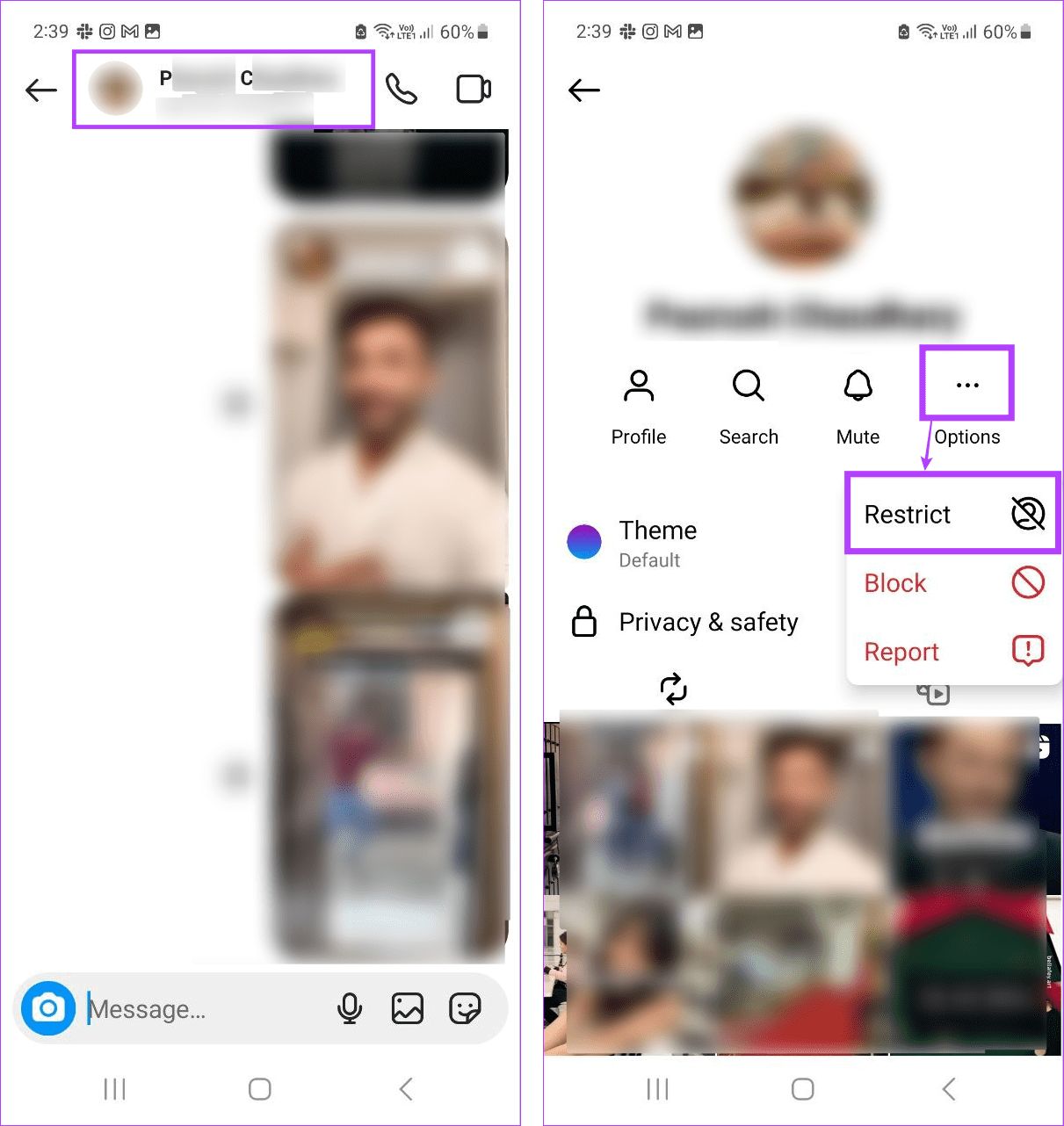
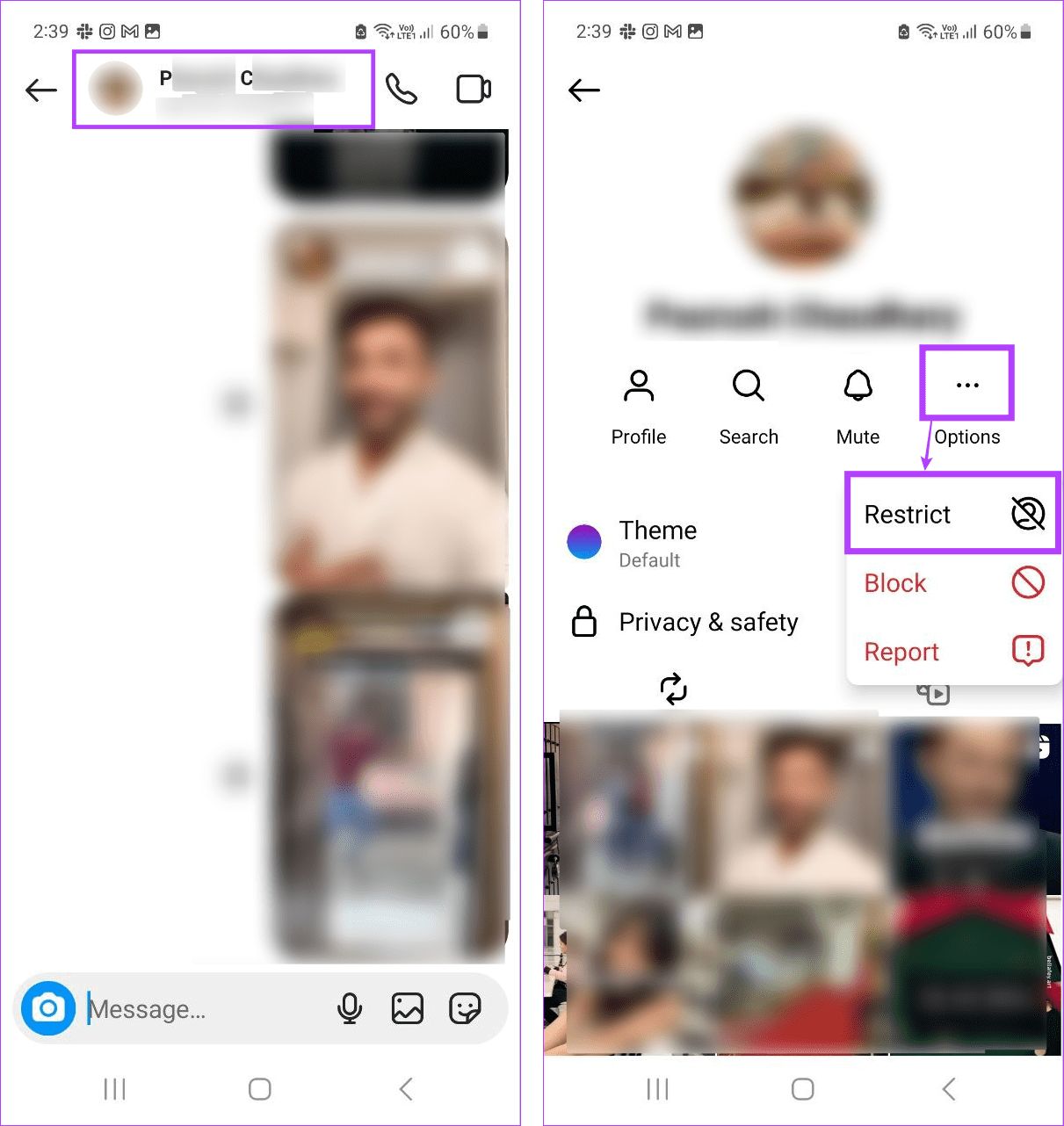
El usuario desaparecerá de la ventana de mensajes y pasará a la sección Solicitudes. Si desea volver a interactuar con este usuario, debe anularlos.
6. Desactivación de las notificaciones de Instagram DM
Si no desea desactivar completamente los mensajes directos (DM) en Instagram, pero tampoco desea recibir notificaciones, puede desactivarlos desde el menú de configuración de Instagram. De esta forma, puede recibir mensajes de Instagram sin recibir notificaciones. Aquí tenéis cómo hacerlo.
Paso 1: Abra la aplicación de Instagram y toque el icono de su perfil → icono de hamburguesa.
Paso 2: Cuando aparezcan las opciones del menú, toque "Configuración y privacidad".






Paso 3: Toque Notificaciones.
Paso 4: A continuación, toque Mensajes.
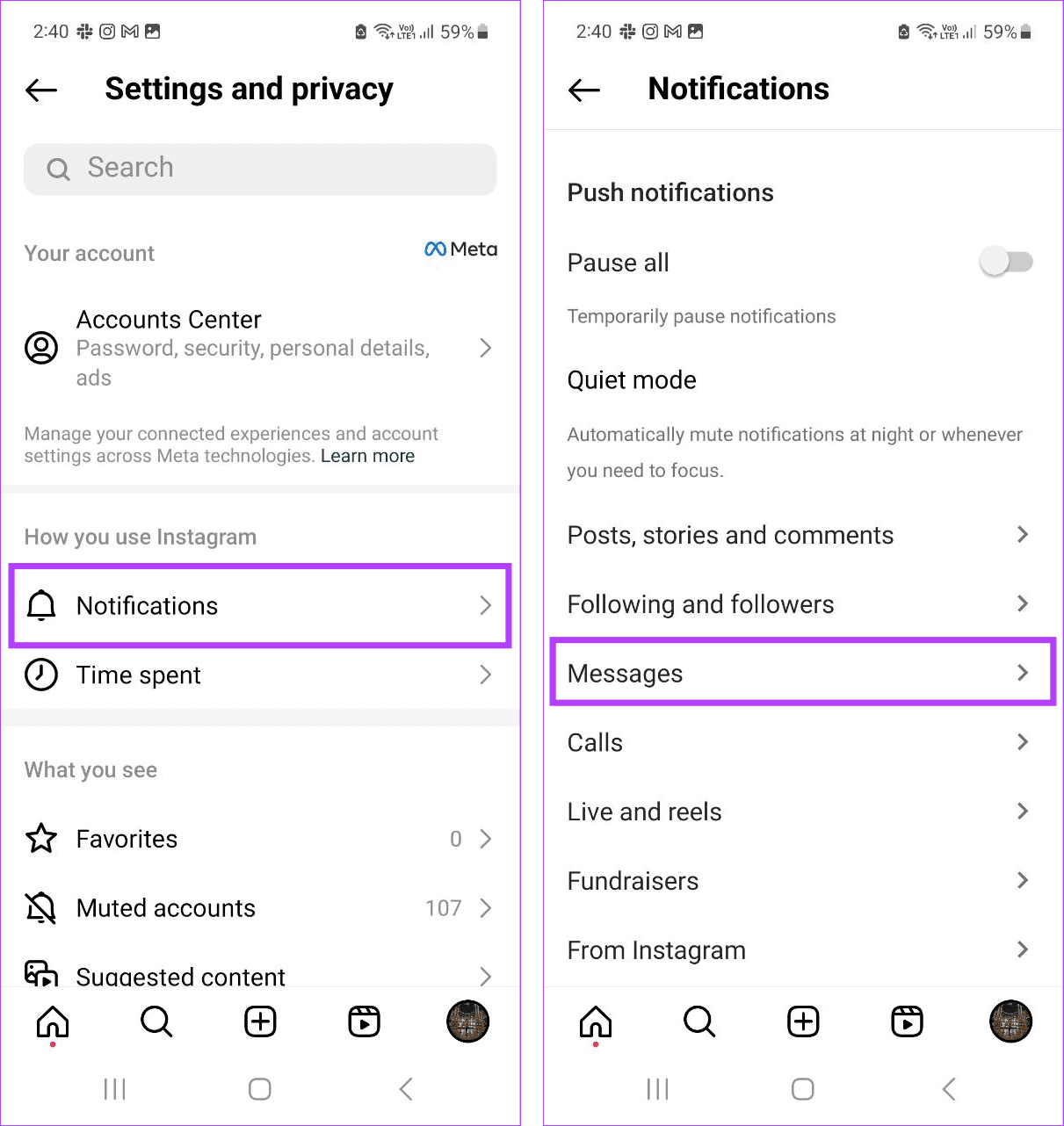
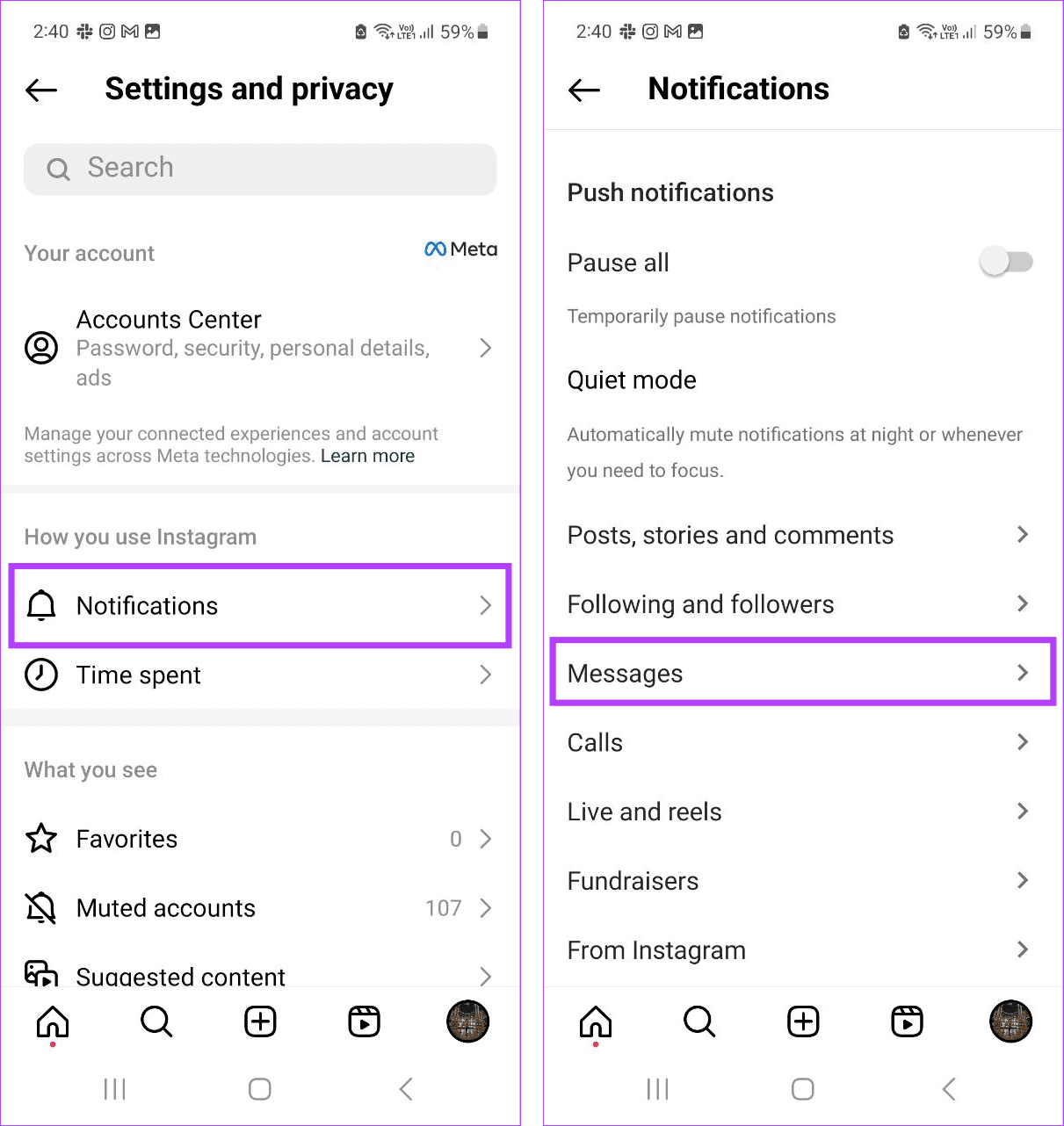
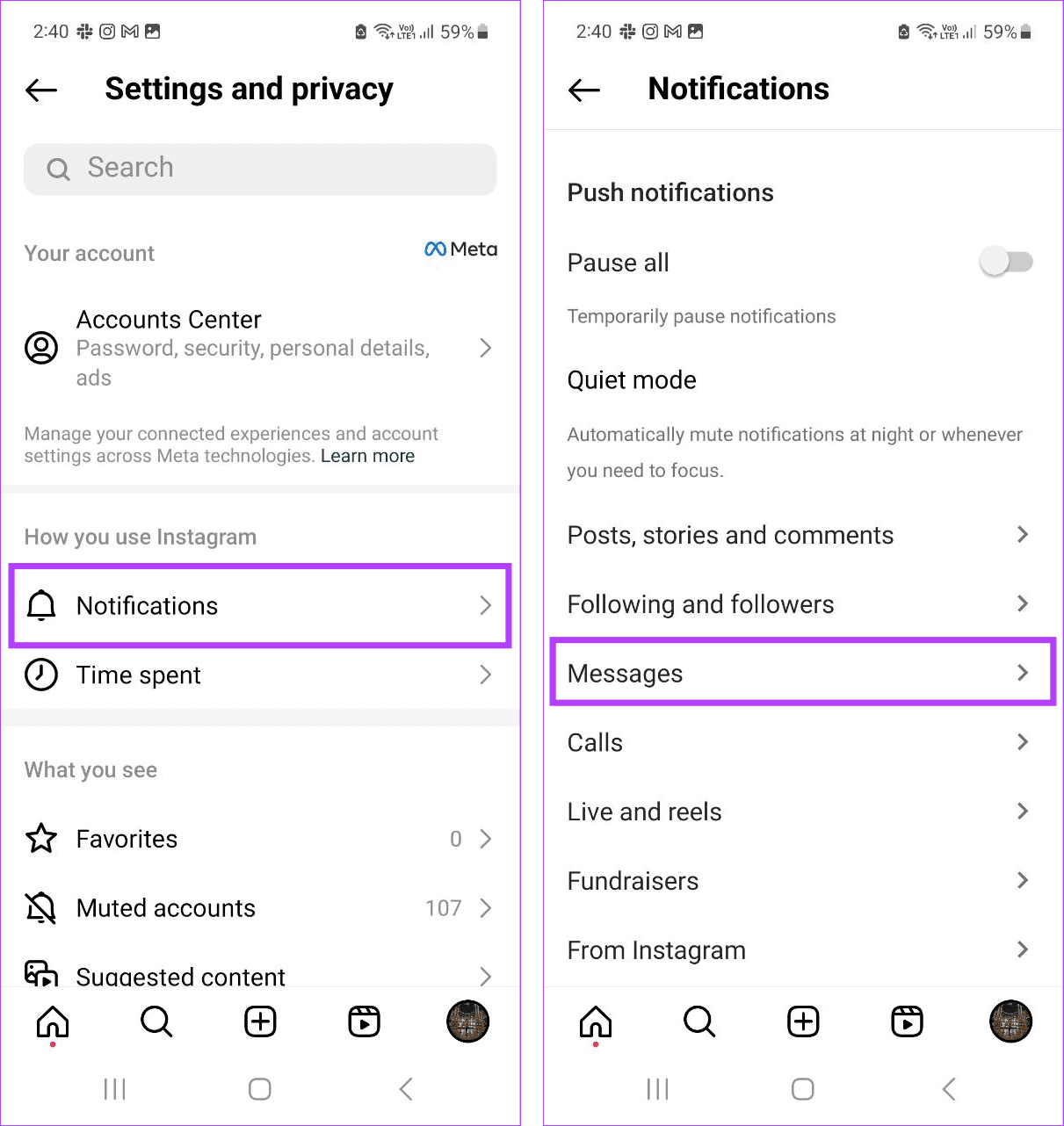
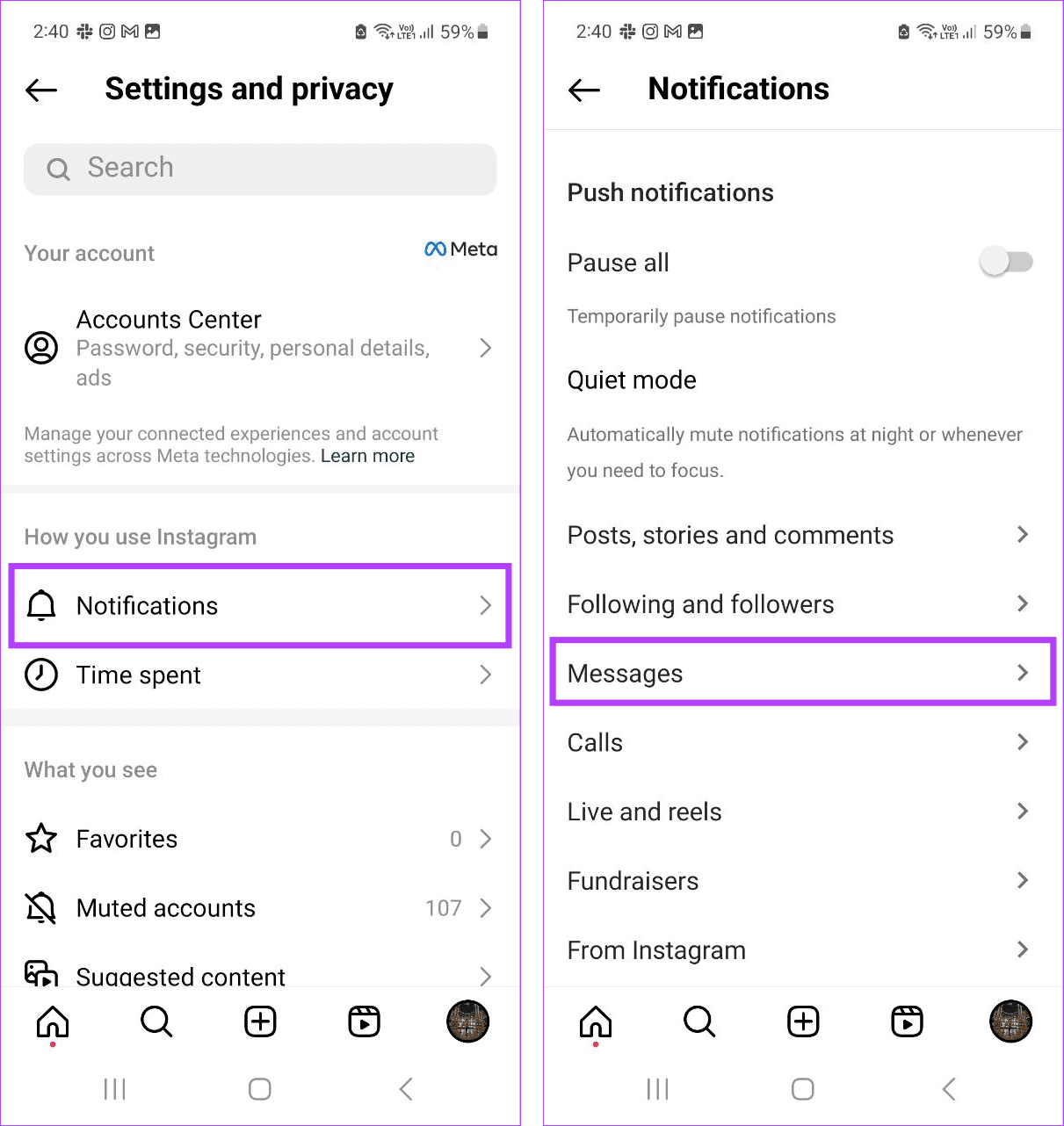
Paso 5: Desplácese por esta página y seleccione Desactivado para todas las opciones.
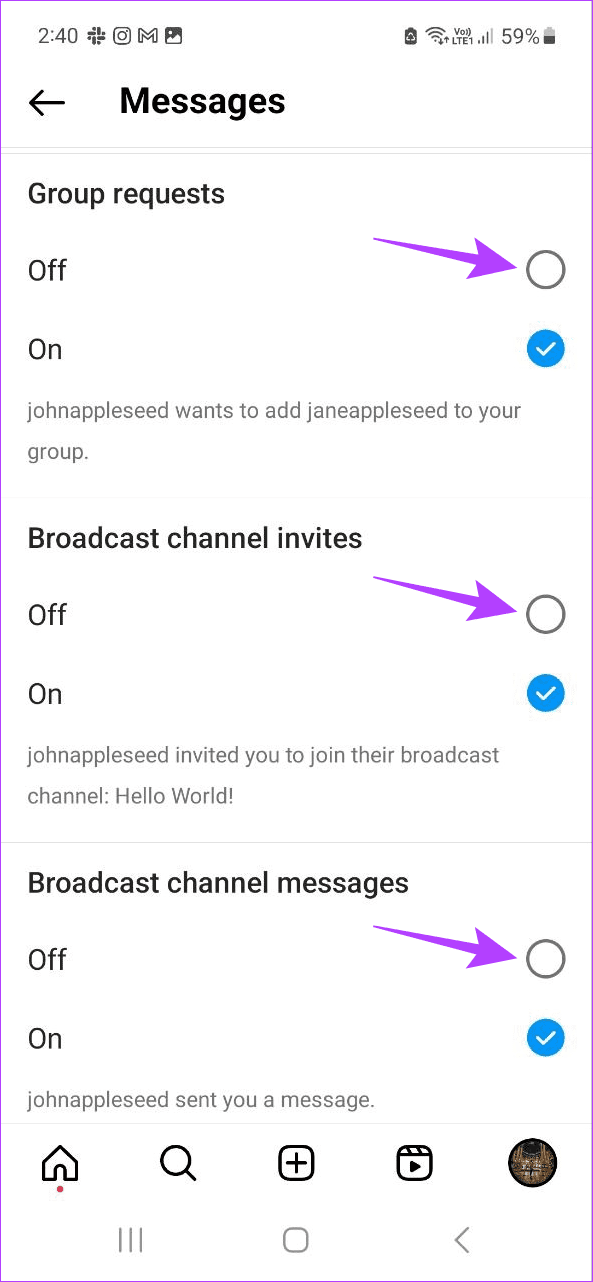
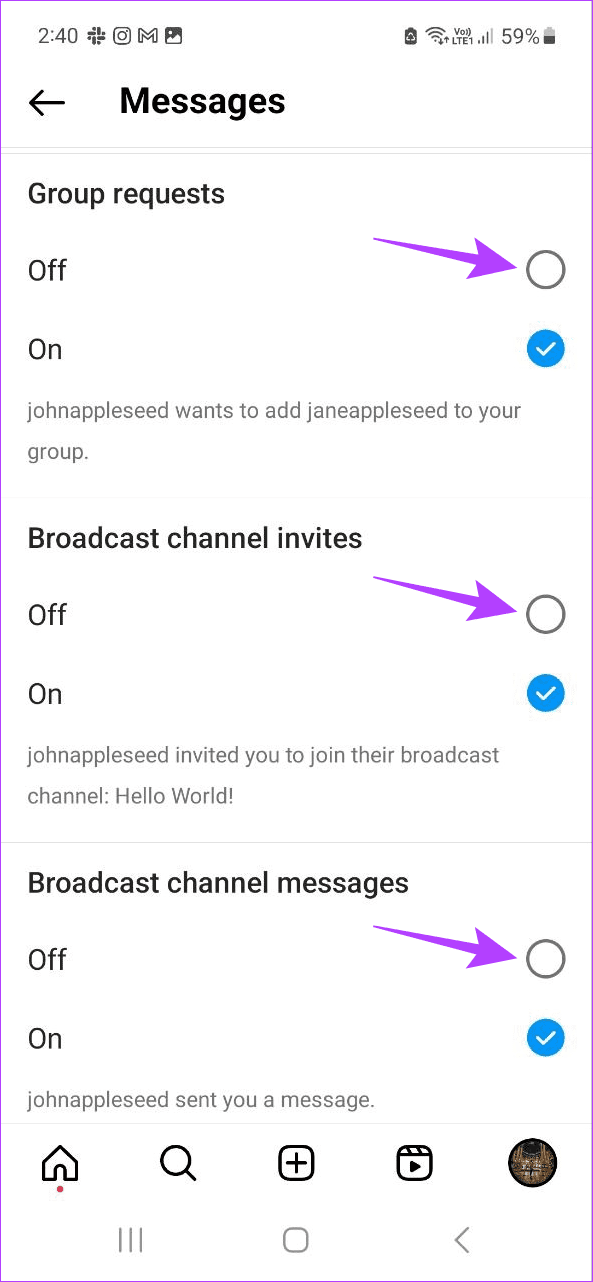
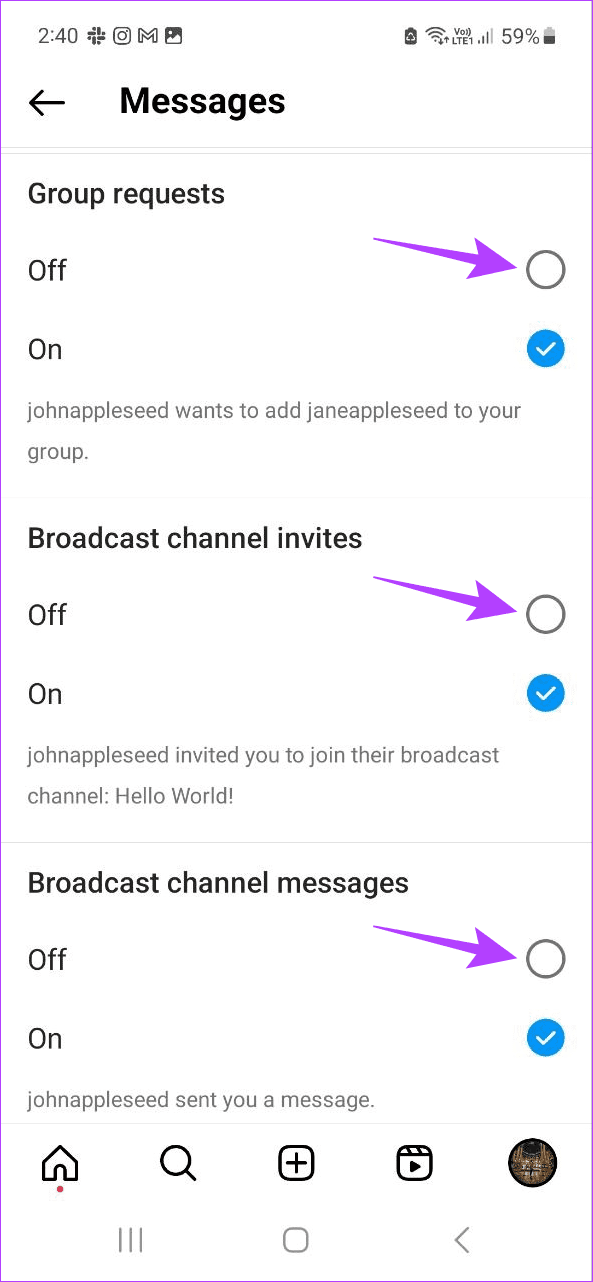
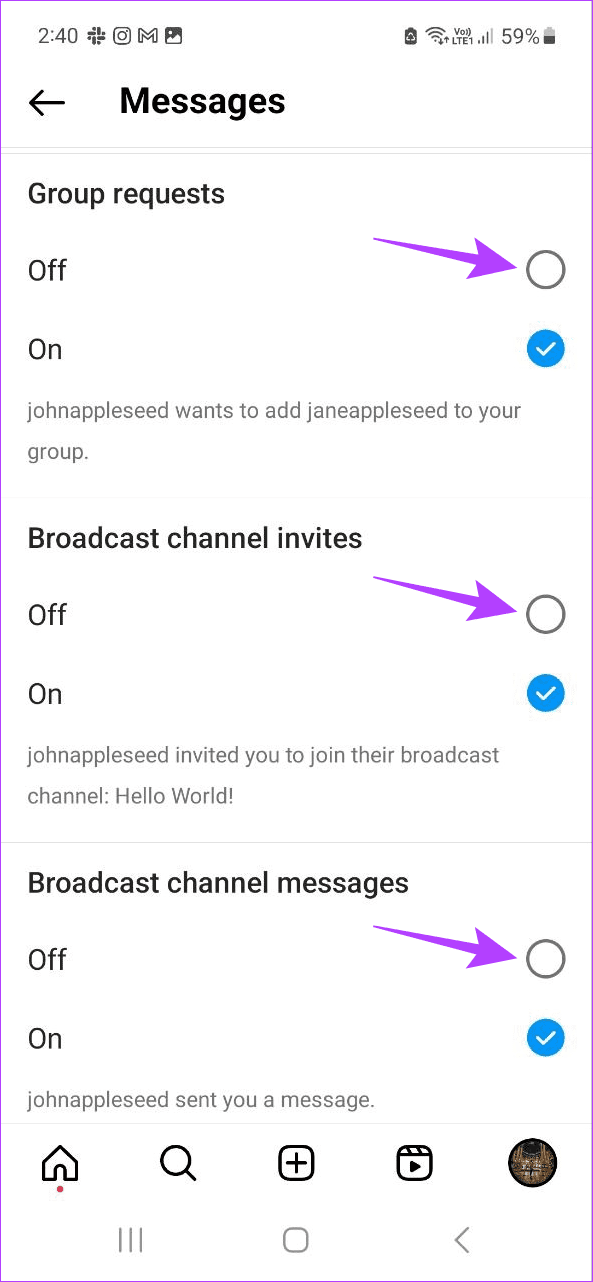
Esto desactivará todas las notificaciones de mensajes de Instagram. Si desea empezar a recibirlos de nuevo, siga los pasos anteriores y seleccione Activado para todas las opciones.
Preguntas frecuentes para desactivar los mensajes directos en Instagram
No, el otro usuario no se informará de que estás desactivando las solicitudes de mensajes directos de ellos en Instagram.
Aunque no recibirás nuevas solicitudes de mensajes directos directamente en la bandeja de entrada una vez hayas configurado tu cuenta como privada, estarán disponibles en la sección Solicitudes. Sin embargo, si ha desactivado completamente los mensajes, las solicitudes tampoco aparecerán. Para obtener más detalles, consulte nuestro explicador sobre mensajes de una cuenta privada en Instagram.
Bloquea los mensajes de desconocidos
Los mensajes repetidos de desconocidos pueden acabar desordenando su bandeja de entrada. Por no hablar de los mensajes ocasionales injustificados. Por tanto, esperamos que este artículo le haya ayudado a entender cómo dejar de recibir mensajes en Instagram sin bloquearlos. Sin embargo, si tiene problemas con un usuario, considere bloquearlo en Instagram.

Entradas Relacionadas